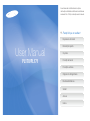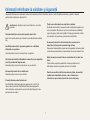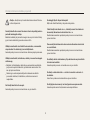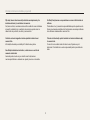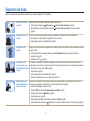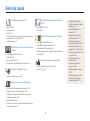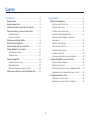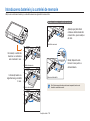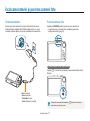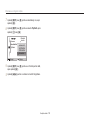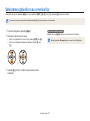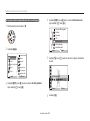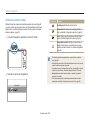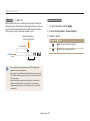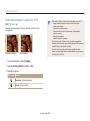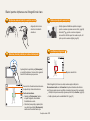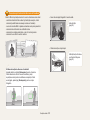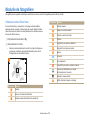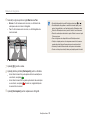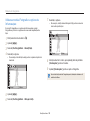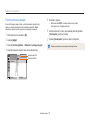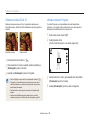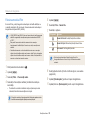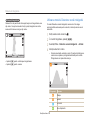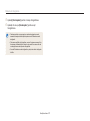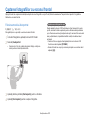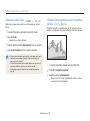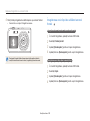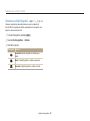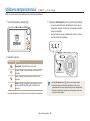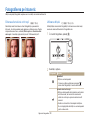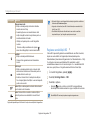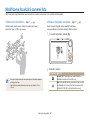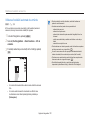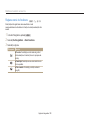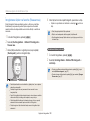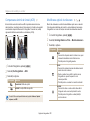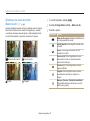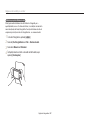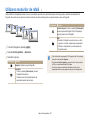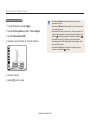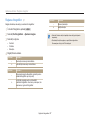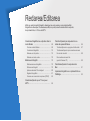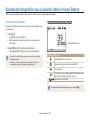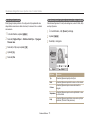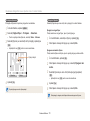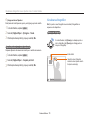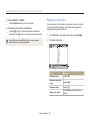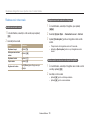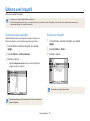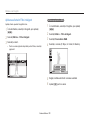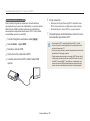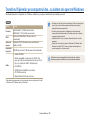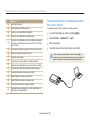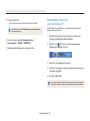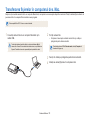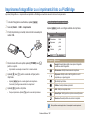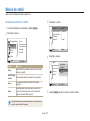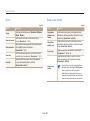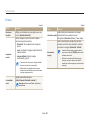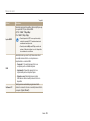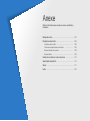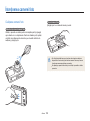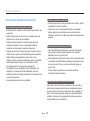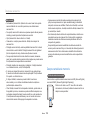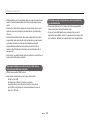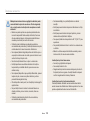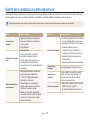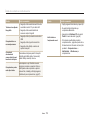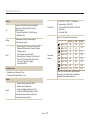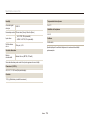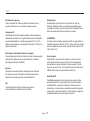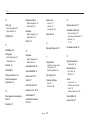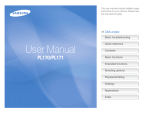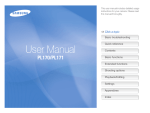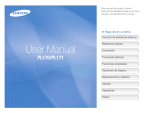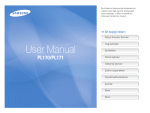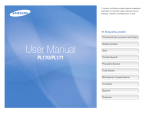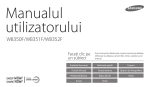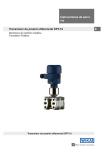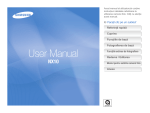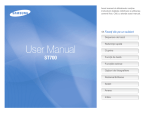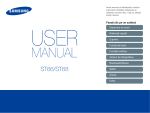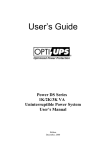Download Samsung PL170 Manual de utilizare
Transcript
Acest manual al utilizatorului conţine instrucţiuni detaliate referitoare la utilizarea camerei foto. Citiţi cu atenţie acest manual. Ä Faceţi clic pe un subiect Depanare de bază Referinţă rapidă User Manual PL170/PL171 Cuprins Funcţii de bază Funcţiile extinse Opţiuni de fotografiere Redarea/Editarea Setări Anexe Index Informaţii referitoare la sănătate şi siguranţă Respectaţi întotdeauna următoarele măsuri de precauţie şi sfaturi de utilizare pentru a evita situaţiile periculoase şi pentru a asigura performanţe maxime ale camerei foto. Ţineţi camera foto departe de copii mici şi animale. Nu lăsaţi camera foto şi accesoriile sale la îndemâna copiilor mici sau a animalelor. Piesele mici pot cauza sufocare sau vătămări corporale grave, dacă sunt înghiţite. Piesele şi accesoriile mobile pot prezenta, de asemenea, pericole de natură fizică. Avertisment—situaţii care pot cauza rănirea dvs. sau a altor persoane Nu dezasamblaţi şi nu încercaţi să reparaţi camera foto. Acest lucru poate cauza şocuri electrice sau deteriorarea camerei foto. Nu expuneţi camera foto la lumina directă a soarelui sau la temperaturi ridicate pentru perioade lungi de timp. Expunerea îndelungată la soare sau la temperaturi extreme poate cauza daune permanente componentelor interne ale camerei foto. Nu utilizaţi camera foto în apropierea gazelor sau a lichidelor inflamabile sau explozive. Aceasta poate provoca un incendiu sau o explozie. Evitaţi acoperirea camerei foto sau a încărcătorului cu pături sau haine. Camera foto se poate supraîncălzi, ceea ce poate duce la deformarea camerei sau poate provoca un incendiu. Nu introduceţi materiale inflamabile în camera foto şi nu depozitaţi acest tip de materiale lângă aceasta. Aceasta poate provoca un incendiu sau un şoc electric. Nu manevraţi camera foto cu mâinile ude. Aceasta poate provoca un şoc electric. Dacă în camera foto intră lichid sau obiecte străine, deconectaţi imediat toate alimentările electrice, cum ar fi bateria sau încărcătorul, apoi contactaţi centrul de service Samsung. Preveniţi afectarea vederii subiectului. Nu utilizaţi bliţul foarte aproape (mai aproape de 1 m/3 ft) de oameni sau de animale. Dacă folosiţi bliţul prea aproape de ochii subiectului, acesta poate provoca afecţiuni temporare sau permanente ale vederii. 1 Informaţii referitoare la sănătate şi siguranţă Nu atingeţi bliţul în timpul declanşării. Bliţul este foarte fierbinte şi vă poate arde pielea. Atenţie—situaţii care pot cauza deteriorarea camerei foto sau a altor echipamente Când folosiţi încărcătorul de c. a., închideţi camera foto înainte să deconectaţi alimentarea la încărcătorul de c. a. Neefectuarea acestei operaţiuni poate provoca un incendiu sau şocuri electrice. Scoateţi bateriile din camera foto atunci când o depozitaţi pentru o perioadă îndelungată de timp. Bateriile instalate pot prezenta scurgeri sau se pot coroda în timp şi pot cauza deteriorări grave ale camerei foto. Deconectaţi încărcătoarele de la sursele de alimentare atunci când nu sunt utilizate. Neefectuarea acestei operaţiuni poate provoca un incendiu sau şocuri electrice. Utilizaţi numai baterii de schimb litiu-ion autentice, recomandate de producător. Nu deterioraţi şi nu încălziţi bateria. Aceasta poate provoca un incendiu sau rănirea propriei persoane. Utilizaţi numai baterii, încărcătoare, cabluri şi accesorii omologate de Samsung. • Bateriile, încărcătoarele, cablurile sau accesoriile neautorizate pot provoca explozia bateriilor, pot deteriora camera dvs. foto sau pot provoca rănirea. • Samsung nu este responsabil pentru daunele sau rănirile provocate de baterii, încărcătoare, cabluri sau accesorii neaprobate. Nu utilizaţi cabluri de alimentare şi fişe deteriorate sau prize slăbite la încărcarea bateriilor. Aceasta poate provoca un incendiu sau un şoc electric. Nu lăsaţi ca încărcătorul de c. a. să intre în contact cu bornele +/ale bateriei. Acest lucru poate cauza incendii sau şocuri electrice. Nu forţaţi piesele camerei şi nu faceţi presiune asupra acesteia. Aceasta poate cauza funcţionarea necorespunzătoare. Nu folosiţi bateriile în alte scopuri. Aceasta poate provoca un incendiu sau un şoc electric. 2 Informaţii referitoare la sănătate şi siguranţă Fiţi atenţi atunci când conectaţi cablurile sau adaptoarele şi la instalarea bateriei şi a cartelelor de memorie. Forţarea mufelor, conectarea incorectă a cablurilor sau instalarea incorectă a bateriilor şi a cartelelor de memorie poate duce la deteriorări ale porturilor, mufelor şi accesoriilor. Verificaţi funcţionarea corespunzătoare a camerei foto înainte de utilizare. Producătorul nu îşi asumă responsabilitatea pentru pierderea de fişiere sau daunele rezultate din funcţionarea necorespunzătoare sau utilizarea inadecvată a camerei foto. Cartelele cu benzi magnetice trebuie păstrate în afara husei camerei foto. Informaţiile stocate pe cartelă pot fi alterate sau şterse. Trebuie să introduceţi capătul cablului cu lumina indicatoare (S) în camera foto. În cazul în care cablul este introdus invers, fişierele se pot deteriora. Producătorul nu este responsabil pentru pierderile de date. Nu utilizaţi niciodată un încărcător, o baterie sau o cartelă de memorie deteriorată. Aceasta poate cauza un şoc electric sau funcţionarea necorespunzătoare a camerei sau poate provoca un incendiu. 3 Rezumatul Manualului Utilizatorului Funcţii de bază Informaţii referitoare la drepturile de autor • Microsoft Windows şi sigla Windows sunt mărci comerciale înregistrate ale Microsoft Corporation. • Mac este marcă comercială înregistrată a Apple Corporation. • microSD™, microSDHC™ sunt mărci înregistrate ale Asociaţiei SD. • HDMI, sigla HDMI şi termenul „High Definition Multimedia Interface” („Interfaţă multimedia de înaltă definiţie”) sunt mărci comerciale sau mărci comerciale înregistrate ale HDMI Licensing LLC. • Mărcile înregistrate şi numele comerciale folosite în acest manual aparţin respectivilor proprietari. 12 Aflaţi despre aspectul, pictogramele şi funcţiile de bază pentru fotografiere, ale camerei foto. Funcţiile extinse 31 Aflaţi cum puteţi capta o fotografie, înregistra un clip video şi o notă vocală selectând un mod. Opţiuni de fotografiere 46 Aflaţi cum puteţi seta opţiunile în modul Fotografiere. Redarea/Editarea 68 Aflaţi cum puteţi să redaţi fotografii, videoclipuri sau note vocale şi cum puteţi să editaţi fotografii sau videoclipuri. De asemenea, aflaţi cum puteţi conecta camera foto la computer, la imprimanta foto, la TV sau la HDTV. • Specificaţiile camerei foto sau conţinutul acestui manual se pot modifica fără notificare prealabilă, datorită actualizării funcţiilor acesteia. • Nu se permite refolosirea sau distribuirea niciunei părţi din acest manual fără permisiunea obţinută în prealabil. • Pentru informaţii privind licenţa Open Source, consultaţi fişierul „OpenSourceInfo.pdf” de pe CD-ROM-ul furnizat. Setări 93 Consultaţi opţiunile de configurare a setărilor camerei foto. Anexe Obţineţi informaţii despre mesaje de eroare, specificaţii şi întreţinere. 4 100 Indicatori utilizaţi în acest manual Pictograme utilizate în acest manual Mod Fotografiere Indicaţie Pictogramă Funcţie Smart Auto S Informaţii suplimentare Auto a Program p Avertismente şi măsuri de precauţie privind siguranţa DUAL IS d Fotografie portret b Noapte N Scenă s Film v Pictogramele pentru modul de Fotografiere Aceste pictograme indică faptul că o funcţie este disponibilă în modurile corespunzătoare. Este posibil ca modul s să nu accepte funcţii pentru toate scenele. [ ] Butoanele camerei foto. De exemplu, [Declanşator] se referă la butonul declanşator. ( ) Numărul paginii cu informaţii conexe Ordinea opţiunilor sau a meniurilor pe care trebuie să le selectaţi pentru a parcurge un pas; de exemplu: Selectaţi Se fotografiază Dimensiune fotografie (înseamnă Selectaţi Se fotografiază, iar apoi selectaţi Dimensiune fotografie). * Adnotare Abrevieri utilizate în acest manual De exemplu: Abreviere Definiţie Disponibil în modurile Program, DUAL IS, şi Film 5 ACB Auto Contrast Balance (Echilibrare automată a contrastului) AEB Auto Exposure Bracket (Funcţie de expunere automată) AF Auto Focus (Focalizare automată) DIS Digital Image Stabilization (Stabilizare digitală a imaginii) DPOF Digital Print Order Format (Format digital pentru comanda de imprimare) EV Exposure Value (Valoare expunere) ISO International Organization for Standardization (Organizaţia Internaţională de Standardizare) OIS Optical Image Stabilization (Stabilizare optică a imaginii) WB White Balance (Balans de alb) Expresiile utilizate în acest manual Apăsarea declanşatorului • Apăsaţi până la jumătate [Declanşator]: apăsaţi obturatorul până la jumătate • Apăsaţi [Declanşator]: apăsaţi complet pe declanşator Expunere (Luminozitate) Cantitatea de lumină care pătrunde în camera foto determină expunerea. Puteţi modifica expunerea cu ajutorul vitezei obturatorului, a valorii aperturii şi a sensibilităţii ISO. Prin modificarea expunerii, fotografiile vor fi mai întunecate sau mai deschise. Expunere normală Apăsaţi până la jumătate [Declanşator] Apăsaţi [Declanşator] Subiect, fundal şi compoziţie • Subiect: obiectul principal al scenei, cum ar fi o persoană, un animal sau natură statică. • Fundal: obiectele din jurul subiectului • Compoziţie: combinarea unui subiect cu fundalul Fundal Compoziţie Subiect 6 Expunere excesivă (prea luminos) Depanare de bază Aflaţi cum puteţi rezolva probleme obişnuite prin setarea opţiunilor de fotografiere. Ochii subiectului se văd roşii. Acest lucru este cauzat de o reflectare a bliţului camerei foto. Ochi roşii sau Corector efect ochi roşii. (pag.50) • Setaţi opţiunea bliţului la Corector efect ochi roşii în meniul de editare. • Dacă fotografia a fost deja captată, selectaţi (pag.81) Fotografiile au urme de praf. Dacă în aer sunt prezente particule de praf, pot apărea în fotografie atunci când folosiţi bliţul. • Opriţi bliţul sau evitaţi captarea fotografiilor în locuri cu praf. • Setaţi opţiunile pentru sensibilitate ISO. (pag.51) Fotografiile sunt neclare. Acest lucru poate fi cauzat de fotografierea în condiţii de lumină insuficientă sau de manevrarea incorectă a camerei foto. • Utilizaţi funcţia OIS sau apăsaţi până la jumătate [Declanşator] pentru a asigura focalizarea subiectului. (pag.29) • Utilizaţi modul d. (pag.38) Fotografiile sunt neclare atunci când fotografiaţi pe timp de noapte. Pe măsură ce camera foto încearcă să atragă mai multă lumină, viteza obturatorului scade. Aceasta poate îngreuna sarcina de a menţine camera foto nemişcată şi poate avea ca rezultat mişcarea acesteia. • Rotiţi selectorul de moduri la N. (pag.37) • Activaţi bliţul. (pag.50) • Setaţi opţiunile pentru sensibilitate ISO. (pag.51) • Utilizaţi un trepied pentru a evita mişcarea camerei foto. Subiecţii apar prea întunecaţi din cauza luminii de fundal. Dacă sursa de lumină se află în spatele subiectului sau dacă există un contrast mare între zonele cu lumină şi cele întunecate, este posibil ca subiectul să apară prea întunecat. • Evitaţi să fotografiaţi cu soarele în faţă. • Selectaţi Fundal luminosFundal luminosScenăs. (pag.33) • Setaţi opţiunea bliţului la Auxiliar. (pag.50) • Reglaţi expunerea. (pag.59) • Setaţi opţiunea Echilibrare automată a contrastului (ACB). (pag.60) Punct dacă un subiect luminat se află în centrul cadrului. (pag.60) • Setaţi opţiunile de măsurare la 7 Referinţă rapidă Fotografierea persoanelor Modul b f 36 Autoportret f 42 Copii f 43 Ochi roşii/Corector efect ochi roşii (pentru a preveni sau corecta efectul de ochi roşii) f 50 • Identificare faţă f 55 • • • • Fotografierea pe timpul nopţii sau pe întuneric • • • • Modul s > Răsărit, Apus f 33 Modul N f 37 Opţiuni pentru bliţ f 50 ISO (pentru a regla sensibilitatea la lumină) f 51 Captarea fotografiilor active Fotografierea textelor, insectelor sau florilor • Modul s > Text f 33 • Macro f 52 Aplicarea efectelor pentru fotografii • • • • Modul s > Ramă Magică f 34 Modul s > Evidenţiere Obiect f 34 Filtru inteligent Filtru inteligent f 64 Ajustare imagine (pentru a regla Contrast, Claritate, sau Saturaţie) f 67 Reducerea mişcării camerei foto • Vizualizarea fişierelor în • • • • • • • • Stabilizare optică a imaginii (OIS) f 28 • Modul d f 38 • • • • Continuu, Captură mişcare f 63 Reglarea expunerii (luminozitate) • ISO (pentru a regla sensibilitatea la lumină) f 51 • Expunere (pentru a regla expunerea) f 59 • ACB (pentru a compensa subiecţii în comparaţie cu fundalurile deschise) f 60 • Mod de măsurare f 60 • AEB (pentru a realiza 3 fotografii ale aceleiaşi scene cu expuneri diferite) f 63 8 funcţie de categorie în Album inteligent f 71 Vizualizarea fişierelor ca miniaturi f 72 Ştergerea fişierelor de pe cartela de memorie f 73 Vizualizarea fişierelor ca expunere de diapozitive f 75 Vizualizarea fişierelor la un receptor TV sau HDTV f 84 Conectarea camerei foto la un computer f 86 Ajustarea sunetului şi a volumului f 95 Ajustarea luminozităţii ecranului f 96 Modificarea limbii de afişare f 97 Setarea datei şi a orei f 97 Înainte de a contacta un centru de service f 110 Cuprins Funcţii de bază .........................................................................12 Funcţiile extinse ........................................................................31 Despachetarea ................................................................... 13 Aspectul camerei foto ...................................................... 14 Introducerea bateriei şi a cartelei de memorie .............. 16 Încărcarea bateriei şi pornirea camerei foto .................. 17 Încărcarea bateriei ........................................................... 17 Pornirea camerei foto ...................................................... 17 Efectuarea configurării iniţiale ........................................ 18 Semnificaţia pictogramelor .............................................. 20 Selectarea opţiunilor sau a meniurilor ........................... 21 Setarea afişajului şi a sunetelor ...................................... 23 Setarea tipului de afişaj .................................................... 23 Setarea sunetului ............................................................. 23 Captarea fotografiilor ....................................................... 24 Activarea ecranului frontal. ............................................... 25 Mărirea/Micşorarea .......................................................... 26 Reducerea trepidaţiilor camerei foto (OIS) ....................... 28 Sfaturi pentru obţinerea unei fotografii mai clare ......... 29 Modurile de fotografiere ................................................... 32 Utilizarea modului Smart Auto .......................................... 32 Utilizarea modului Scenă ................................................. 33 Folosirea modului Cadru magic ........................................ 34 Folosirea modului Evidenţiere obiect ................................ 34 Utilizarea modului Fotografie cu opţiune de înfrumuseţare .................................................................. 36 Folosirea modului Noapte ................................................ 37 Utilizarea modului DUAL IS .............................................. 38 Utilizarea modului Program .............................................. 38 Folosirea modului Film ..................................................... 39 Utilizarea modului Detectare scenă inteligentă ................. 40 Captarea fotografiilor cu ecranul frontal ........................ 42 Folosirea modului Autoportret .......................................... 42 Utilizarea modului Copii ................................................... 43 Utilizarea Temporizatorului pentru fotografiere săritură ..... 43 Înregistrarea unui clip video utilizând ecranul frontal ......... 44 Înregistrarea notelor vocale ............................................. 45 Înregistrarea unei note vocale .......................................... 45 Adăugarea unei note muzicale la o fotografie ................... 45 9 Cuprins Opţiuni de fotografiere .............................................................46 Utilizarea modurilor de rafală .......................................... 63 Aplicarea efectelor /Reglarea imaginilor ........................ 64 Aplicarea efectelor Filtru inteligent ................................... 64 Reglarea fotografiilor ....................................................... 67 Selectarea unei rezoluţii şi calităţi .................................. 47 Selectarea unei rezoluţii ................................................... 47 Selectarea calităţii fotografiei ........................................... 48 Utilizarea temporizatorului ............................................... 49 Fotografierea pe întuneric ................................................ 50 Evitarea efectului de ochi roşii .......................................... 50 Utilizarea bliţului ............................................................... 50 Reglarea sensibilităţii ISO ................................................ 51 Modificarea focalizării camerei foto ................................ 52 Utilizarea funcţiei Macro ................................................... 52 Utilizarea focalizării automate .......................................... 52 Utilizarea focalizării automate de urmărire ........................ 53 Reglarea zonei de focalizare ............................................ 54 Utilizarea opţiunii de Identificare a feţei ......................... 55 Identificarea feţelor .......................................................... 55 Realizarea unei fotografii în care persoanele zâmbesc ..... 56 Detectarea clipirii ............................................................. 56 Utilizarea Recunoaşterii inteligente a feţei ........................ 57 Înregistrarea feţelor ca favorite (Steaua mea) ................... 58 Reglarea luminozităţii şi a culorilor ................................ 59 Reglarea manuală a expunerii (EV) ................................. 59 Compensarea luminii de fundal (ACB) ............................. 60 Modificarea opţiunii de măsurare ..................................... 60 Selectarea unei surse de lumină (Balans de alb) .............. 61 Redarea/Editarea .....................................................................68 Vizualizarea fotografiilor sau a clipurilor video în modul Redare .................................................................... 69 Pornirea modului Redare ................................................. 69 Vizualizarea fotografiilor ................................................... 74 Redarea unui clip video ................................................... 76 Redarea unei note vocale ................................................ 78 Editarea unei fotografii ..................................................... 79 Redimensionarea fotografiilor .......................................... 79 Rotirea unei fotografii ....................................................... 79 Aplicarea efectelor Filtru inteligent ................................... 80 Reglarea fotografiilor ....................................................... 81 Crearea unei comenzi de imprimare (DPOF) ................... 82 Vizualizarea fişierelor pe un TV sau pe un HDTV .......... 84 Transferul fişierelor pe computerul dvs. cu sistem de operare Windows ......................................................... 86 Transferul fişierelor cu programul Intelli-studio ................. 87 Transferarea fişierelor prin conectarea camerei foto ca disc amovibil ............................................................... 89 Deconectarea camerei foto (pentru Windows XP) ............ 90 Transferarea fişierelor în computerul dvs. Mac. ............ 91 Imprimarea fotografiilor cu o imprimantă foto cu PictBridge .......................................................................... 92 10 Cuprins Setări .........................................................................................93 Meniul de setări ................................................................. 94 Accesarea meniului de setări ........................................... 94 Sunet ............................................................................... 95 Setări ecran frontal .......................................................... 95 Ecranul ............................................................................ 96 Setări ............................................................................... 97 Anexe.......................................................................................100 Mesaje de eroare ............................................................. 101 Întreţinerea camerei foto ................................................ 102 Curăţarea camerei foto .................................................. 102 Folosirea sau depozitarea camerei foto .......................... 103 Despre cartelele de memorie ......................................... 104 Despre baterie ............................................................... 106 Înainte de a contacta un centru de service .................. 110 Specificaţiile camerei foto .............................................. 113 Glosar ............................................................................... 117 Index ................................................................................. 122 11 Funcţii de bază Aflaţi despre aspectul, pictogramele şi funcţiile de bază pentru fotografiere, ale camerei foto. Despachetarea ………………………………… 13 Selectarea opţiunilor sau a meniurilor ……… Aspectul camerei foto ………………………… 14 Introducerea bateriei şi a cartelei de memorie ……………………………………… 16 Setarea afişajului şi a sunetelor ……………… 23 Setarea tipului de afişaj ……………………… 23 Setarea sunetului …………………………… 23 Încărcarea bateriei şi pornirea camerei foto … 17 Încărcarea bateriei …………………………… 17 Pornirea camerei foto ……………………… 17 Efectuarea configurării iniţiale ………………… 18 Semnificaţia pictogramelor …………………… 20 21 Captarea fotografiilor ………………………… Activarea ecranului frontal. ………………… Mărirea/Micşorarea ………………………… Reducerea trepidaţiilor camerei foto (OIS) … 24 25 26 28 Sfaturi pentru obţinerea unei fotografii mai clare …………………………………………… 29 Despachetarea Cutia produsului dvs. include următoarele articole. Accesorii opţionale Cameră foto Adaptor de c.a./ Cablu USB Husă pentru camera foto Baterie reîncărcabilă Cablu HDMI Curea Încărcător pentru baterie CD-ROM cu Manualul utilizatorului Cablu A/V Cartelă de memorie/ Adaptor cartelă de memorie Manual de pornire rapidă Ilustraţiile pot fi uşor diferite faţă de articolele livrate împreună cu produsul. Funcţii de bază 13 Aspectul camerei foto Înainte de a începe, familiarizaţi-vă cu componentele camerei foto şi cu funcţiile acestora. Buton PORNIRE Buton LCD frontal Buton declanşator Microfon Difuzor Bliţ Lumină de asistenţă pentru AF/Indicator luminos pentru temporizator Ecran frontal Obiectiv Port USB şi A/V Acceptă cablu USB sau A/V Punct de montare a trepiedului Port HDMI Acceptă cablu HDMI Capac pentru compartimentul bateriei Introduceţi o cartelă de memorie şi o baterie Funcţii de bază 14 Aspectul camerei foto Buton Zoom • În modul Fotografiere: Măriţi sau micşoraţi • În modul Redare: Măriţi o porţiune a unei fotografii, vizualizaţi fişiere sub formă de miniaturi sau reglaţi volumul Indicator luminos pentru stare • Clipeşte: La salvarea unei fotografii sau a unui clip video, la citirea de către un computer sau o imprimantă, ori atunci când se află în afara zonei de focalizare • Continuu: La conectarea camerei la un computer sau când se află în zona de focalizare Ecran principal Ataşarea curelei x y Selector de moduri Pictogramă S a p Descriere Buton Smart Auto: Fotografiaţi permiţând camerei foto să detecteze şi să selecteze automat un mod pentru scenă. Auto: Fotografiaţi, simplu şi rapid, utilizând un minimum de setări. Funcţii de bază d DUAL IS: Fotografiaţi cu opţiuni potrivite pentru reducerea mişcării camerei foto. b Fotografie portret: Fotografiaţi o persoană cu opţiuni de ascundere a imperfecţiunilor feţei. N Noapte: Fotografiaţi cu opţiuni pentru fotografiere pe timp de noapte. Scenă: Captaţi o fotografie cu opţiuni prestabilite pentru o anumită scenă. v Film: Înregistraţi un videoclip. Accesaţi opţiuni sau meniuri. D Modificaţi opţiunea pentru afişaj. c Modificaţi opţiunea macro. F Modificaţi opţiunea pentru bliţ. Program: Captaţi o fotografie setând opţiunile. s Descriere t Modificaţi opţiunea pentru temporizator. Confirmaţi opţiunea sau meniul evidenţiat. Accesaţi modul Redare. • Accesaţi opţiuni în modul Fotografiere. • Ştergeţi fişiere în modul Redare. Funcţii de bază 15 Alte funcţii Deplasaţi-vă în sus Deplasaţi-vă în jos Deplasaţi-vă la stânga Deplasaţi-vă la dreapta Introducerea bateriei şi a cartelei de memorie Aflaţi cum se introduce bateria şi o cartelă de memorie opţională în camera foto. Scoaterea bateriei şi a cartelei de memorie Apăsaţi uşor până când cartela se deblochează din camera foto, apoi scoateţi-o din slot. Cartelă de memorie Introduceţi o cartelă de memorie cu contactele aurii orientate în sus. Dispozitiv de blocare a bateriei Cartelă de memorie Introduceţi bateria cu sigla Samsung orientată în sus. Glisaţi dispozitivul de blocare în sus pentru a elibera bateria. Baterie reîncărcabilă Puteţi folosi memoria internă pentru stocare temporară, dacă nu este introdusă o cartelă de memorie. Baterie reîncărcabilă Funcţii de bază 16 Încărcarea bateriei şi pornirea camerei foto Încărcarea bateriei Pornirea camerei foto Înainte de a folosi camera foto pentru prima dată, trebuie să încărcaţi bateria. Ataşaţi cablul USB la adaptorul de c.a., apoi conectaţi capătul cablului cu lumina indicatoare la camera foto. Apăsaţi pe [POWER] pentru a porni sau opri camera foto. • La prima pornire a camerei foto, va apărea ecranul de configurare iniţială. (pag.18) Pornirea camerei foto în modul Redare Apăsaţi [P]. Camera foto porneşte şi accesează imediat modul Redare. Indicator luminos • Roşu: Încărcare • Portocaliu: Eroare • Verde: Încărcare completă Dacă porniţi camera foto ţinând apăsat pe [P] timp de circa 5 secunde, camera foto nu emite niciun sunet. Funcţii de bază 17 Efectuarea configurării iniţiale Când apare ecranul de configurare iniţială, parcurgeţi paşii de mai jos pentru a configura setările de bază ale camerei foto. 1 4 Apăsaţi [t] pentru a selecta Language, apoi apăsaţi [t] sau [o]. Apăsaţi [F] sau [t] pentru a selecta un fus orar, apoi apăsaţi [o]. • Pentru a seta ora de vară, apăsaţi [D]. Fus orar Londra Înapoi 2 Apăsaţi [D] sau [c] pentru a selecta o limbă, apoi apăsaţi [o]. 3 Apăsaţi [D] sau [c] pentru a selecta Fus orar, apoi apăsaţi [t] sau [o]. 5 DST Apăsaţi [D] sau [c] pentru a selecta Setare Dată/Oră, apoi apăsaţi [t] sau [o]. Română Londra Fus orar Setare Dată/Oră Tip Dată AAAA LL ZZ Înapoi 6 Setare Apăsaţi [F] sau [t] pentru a selecta un articol. Funcţii de bază 18 Efectuarea configurării iniţiale 7 Apăsaţi [D] sau [c] pentru a seta data şi ora, apoi apăsaţi [o]. 8 Apăsaţi [D] sau [c] pentru a selecta Tip Dată, apoi apăsaţi [t] sau [o]. Fus orar Setare Dată/Oră Tip Dată Înapoi Română Londra AAAA/LL/ZZ LL/ZZ/AAAA ZZ/LL/AAAA Dezactivat Setare 9 Apăsaţi [D] sau [c] pentru a un format pentru dată, apoi apăsaţi [o]. 10 Apăsaţi [m] pentru a comuta la modul Fotografiere. Funcţii de bază 19 Semnificaţia pictogramelor Pictogramele afişate pe ecran se vor modifica în funcţie de modul selectat sau de opţiunile setate. 1 Pictogramă 2 Descriere Pictogramă Descriere Cadru automat de focalizare Detectare faţă Mişcare cameră foto Microfon dezactivat Indicator de zoom Raport de zoom Data şi ora curente Rezoluţia fotografiei cu zoomul Intelli activat 3 1 Pictograme pentru stare Pictogramă Descriere Mod Fotografiere Număr disponibil de fotografii Timp de înregistrare disponibil Cartela de memorie nu este introdusă (Memorie internă) Cartela de memorie introdusă • • • : Încărcată complet : Încărcată parţial : Gol (Reîncărcare) Notă vocală 2 Pictograme de opţiune (în partea dreaptă) Pictogramă 3 Pictograme de opţiune (în partea stângă) Pictogramă Descriere Deschidere şi viteza obturatorului Obiectiv lent Reglarea valorii de expunere Descriere Balans de alb Rezoluţie fotografie Nuanţă piele Rezoluţie video Retuşare faţă Calitate fotografie Sensibilitate ISO Frecvenţă cadre Filtru inteligent Măsurare Ajustare imagine (claritate, contrast şi saturaţie) Bliţ Tip de impuls Temporizator Stabilizare optică a imaginii (OIS) Opţiune de focalizare automată Funcţii de bază 20 Selectarea opţiunilor sau a meniurilor Puteţi selecta opţiuni apăsând [m], iar apoi apăsând [D], [c], [F], sau [t]. Apăsaţi [o] pentru a confirma. De asemenea, puteţi accesa opţiunile de fotografiere apăsând [f], însă anumite opţiuni nu sunt disponibile. 1 2 3 În modul Fotografiere, apăsaţi [m]. Revenirea la meniul anterior Apăsaţi din nou [m] pentru a reveni la meniul anterior. Selectaţi o opţiune sau un meniu. • Pentru a vă deplasa în sus sau în jos, apăsaţi [D] sau [c]. • Pentru a vă deplasa la stânga sau dreapta, apăsaţi [F] sau [t]. Apăsaţi [o] pentru a confirma opţiunea sau meniul evidenţiat. Funcţii de bază 21 Apăsaţi pe jumătate [Declanşator] pentru a reveni la modul Fotografiere. Selectarea opţiunilor sau a meniurilor 4 De exemplu, selectând opţiunea Balans de alb în modul Program 1 Rotiţi selectorul de moduri la p. Apăsaţi [D] sau [c] pentru a selecta Balans de alb, apoi apăsaţi [t] sau [o]. Dimensiune fotografie Calitate Expunere ISO Balans de alb Filtru inteligent 2 Identificare faţă Apăsaţi [m]. Ieşire Dimensiune fotografie Se fotografiază Expunere Setări Display Frontal ISO Ecran Balans de alb Setări 5 Calitate Sunet Înapoi Apăsaţi [F] sau [t] pentru a selecta o opţiune de Balans de alb. Filtru inteligent Identificare faţă Ieşire 3 Lumină naturală Modificare Apăsaţi [D] sau [c] pentru a selecta Se fotografiază, apoi apăsaţi [t] sau [o]. Înapoi 6 Apăsaţi [o]. Funcţii de bază 22 Mutare Setarea afişajului şi a sunetelor Aflaţi cum puteţi modifica informaţiile de bază pe care le afişează camera foto şi setările de sunet. Setarea tipului de afişaj Setarea sunetului Puteţi selecta un tip de afişaj pentru modul Fotografiere sau Redare. Setaţi sunetul pe care îl emite camera dvs. foto atunci când efectuaţi anumite funcţii. Apăsaţi [D] în mod repetat pentru a modifica tipul de afişaj. 1 2 3 În modul Fotografiere sau Redare, apăsaţi [m]. Selectaţi Sunet Sunet bip. Selectaţi o opţiune. Afişează toate informaţiile despre fotografiere. Mod Descriere Fotografiere • Ascunde informaţii despre fotografiere, cu excepţia informaţiilor de bază, cum ar fi numărul disponibil de fotografii, timpul disponibil de înregistrare şi pictograma bateriei. • Afişează toate informaţiile despre fotografiere. Redare • Ascunde toate informaţiile despre fişierul curent. • Afişează informaţii despre fişierul curent, cu excepţia informaţiilor despre fişier. • Afişează toate informaţiile despre fişierul curent. Funcţii de bază 23 Opţiune Descriere Dezactivat Camera foto nu emite niciun sunet. 1/2/3 Camera foto emite sunete. Captarea fotografiilor Aflaţi cum puteţi fotografia uşor şi rapid în modul Automat. 1 Rotiţi selectorul de moduri la a. 2 Aliniaţi subiectul în cadru. 3 Apăsaţi până la jumătate [Declanşator] pentru a focaliza. 4 Apăsaţi [Declanşator] pentru captarea unei fotografii. • Cadrul verde înseamnă că subiectul este focalizat. • Cadrul roşu înseamnă că subiectul este în afara focalizării. Consultaţi pagina 29 pentru sfaturi privind obţinerea unor fotografii mai clare. Funcţii de bază 24 Captarea fotografiilor Activarea ecranului frontal. Pictogramă Afişajul frontal vă va ajuta să realizaţi autoportrete sau fotografii cu copii, cupluri sau persoane care sar. Dacă utilizaţi modul Copii, puteţi reda o scurtă animaţie pe ecranul frontal, pentru a atrage atenţia copilului. (pag.43) 1 Descriere Frontal pornit: Activaţi ecranul frontal. Autoportret: Vizualizaţi-vă pe afişajul frontal, în timp ce realizaţi o fotografie autoportret. (pag.42) Copii: Afişaţi o scurtă animaţie pe afişajul frontal, pentru a facilita fotografierea copiilor. (pag.43) În modul Fotografiere, apăsaţi butonul LCD frontal. Fotografiere săritură: Afişaţi un reper vizual pe afişajul frontal, pentru ca subiecţii care sar să-şi poată cronometra salturile, în vederea fotografierii. (pag.43) • Când setaţi opţiunile temporizatorului, ecranul frontal va rămâne activ. (pag.49) • Când utilizaţi camera foto în lumină strălucitoare sau în zone însorite, ecranul frontal nu se poate vedea clar. • La redarea expunerii de diapozitive sau filme, este posibil ca ecranul frontal să nu se activeze, chiar dacă atingeţi butonul LCD frontal. 2 • Autoportret este selectat automat dacă nu selectaţi o opţiune în Selectaţi o opţiune de fotografiere. termen de 3 secunde. • Puteţi seta camera pentru a declanşa automat obturatorul cănd detectează un zâmbet în Autoportret sau modul Copii. (pag.95) Autoportret Funcţii de bază 25 Captarea fotografiilor Mărirea/Micşorarea Zoom digital Puteţi capta fotografii în prim plan prin reglarea zoom-ului. Camera dvs. foto are un zoom optic 5X, zoom Intelli 2X şi zoom digital 5X. Zoom-ul Intelli şi zoom-ul digital nu pot fi folosite simultan. aps Dacă indicatorul de zoom se află în intervalul digital, camera foto utilizează zoom-ul digital. Folosind simultan zoom-ul optic şi zoom-ul digital, puteţi mări de până la 25 de ori. Interval optic Indicator de zoom Interval digital • Zoom-ul digital nu este disponibil cu efectul de Filtru inteligent sau opţiunea AF de urmărire. • Dacă captaţi o fotografie cu zoom digital, calitatea acesteia se poate Raport de zoom Micşorare deteriora. Mărire Coeficientul de zoom disponibil pentru videoclipuri diferă de coeficientul de zoom al fotografiei. Funcţii de bază 26 Captarea fotografiilor Zoom Intelli Setarea zoom-ului Intelli Saps Dacă indicatorul de zoom se află în intervalul Intelli, camera dvs. utilizează zoom-ul Intelli. Rezoluţia fotografiei variază în funcţie de raportul de zoom daca utilizaţi zoom-ul Intelli. Folosind simultan zoom-ul optic şi Intelli, puteţi mări de până la 10 ori. Rezoluţia fotografiei cu zoom-ul Intelli activat 1 2 3 În modul Fotografiere, apăsaţi [m]. Selectaţi Se fotografiază Zoom inteligent. Selectaţi o opţiune. Pictogramă Descriere Oprit: Zoom-ul Intelli este dezactivat. Interval optic Pornit: Zoom-ul Intelli este activat. Indicator de zoom Interval Intelli • Zoom-ul Intelli nu este disponibil cu efect de Filtru inteligent sau opţiunea AF de atingere inteligentă. • Zoom-ul Intelli este valabil numai când stabiliţi un raport de rezoluţie de 4:3. Dacă stabiliţi un raport de rezoluţie cu zoom-ul Intelli, acesta va fi oprit automat. • Zoom-ul Intelli ajută la captarea unei fotografii cu o deteriorare a calităţii mai scăzută decât la zoom-ul digital. Cu toate acestea, calitatea fotografiei poate fi mai scăzută decât atunci când utilizaţi zoom-ul optic. Funcţii de bază 27 Captarea fotografiilor Reducerea trepidaţiilor camerei foto (OIS) • Este posibil ca OIS să nu funcţioneze corespunzător atunci când: mişcaţi camera foto pentru a urmări un subiect în mişcare utilizaţi zoom-ul digital camera foto se mişcă prea tare viteza obturatorului este mică (de exemplu, la fotografierea scenelor nocturne) - bateria este descărcată - captaţi o fotografie în prim plan • Dacă utilizaţi funcţia OIS împreună cu un trepied, este posibil ca imaginile să fie neclare din cauza vibraţiei senzorului OIS. Dezactivaţi funcţia OIS atunci când utilizaţi un trepied. • În cazul în care camera foto este lovită sau scăpată din mână, ecranul va deveni neclar. Dacă se întâmplă acest lucru, opriţi camera foto, apoi porniţi-o din nou. - apbNsv Reduceţi mişcarea camerei foto prin metode optice în modul Fotografiere. Înainte de corectare 1 2 3 După corectare În modul Fotografiere, apăsaţi [m]. Selectaţi Se fotografiază sau Film OIS. Selectaţi o opţiune. Pictogramă Descriere Dezactivat: OIS este dezactivat. Activat: OIS este activat. Funcţii de bază 28 Sfaturi pentru obţinerea unei fotografii mai clare Menţinerea camerei foto într-o poziţie corectă Reducerea mişcării camerei foto Asiguraţi-vă că niciun obiect nu blochează obiectivul. • Setaţi opţiunea Stabilizare optică a imaginii pentru a reduce mişcarea camerei foto. (pag.28) • Selectaţi d pentru a reduce mişcarea camerei foto atât din punct de vedere optic, cât şi din punct de vedere digital. (pag.38) La afişarea pictogramei Apăsarea până la jumătate pe butonul declanşator Apăsaţi până la jumătate pe [Declanşator] şi reglaţi focalizarea. Camera foto reglează automat focalizarea şi expunerea. Camera foto fixează automat valoarea de apertură şi viteza obturatorului. Cadru de focalizare • Apăsaţi pe [Declanşator] pentru a capta fotografia, dacă cadrul focalizării este verde. • Schimbaţi compoziţia şi apăsaţi din nou până la jumătate [Declanşator] dacă cadrul focalizării este roşu. Mişcare cameră foto Când fotografiaţi în întuneric, evitaţi setarea opţiunii bliţului la Sincronizare lentă sau la Dezactivat. Apertura rămâne activată mai mult timp şi poate deveni mai dificil să menţineţi camera foto nemişcată. • Utilizaţi un trepied sau setaţi opţiunea pentru bliţ la Auxiliar. (pag.50) • Setaţi opţiunile pentru sensibilitate ISO. (pag.51) Funcţii de bază 29 Prevenirea ieşirii subiectului din zona de focalizare Poate fi dificil să prindeţi subiectul în zona de focalizare atunci când: - există contrast slab între subiect şi fundal (de exemplu, când subiectul poartă haine de aceeaşi culoare cu fundalul) - sursa de lumină aflată în spatele subiectului este prea puternică - subiectul este strălucitor sau reflectă lumina - subiectul are modele orizontale, cum ar fi cel de jaluzele - subiectul nu se află în centrul cadrului • Atunci când captaţi fotografii în lumină slabă Activaţi bliţul. (pag.50) • Când subiecţii se mişcă rapid Utilizaţi funcţia Continuu sau Captură Mişcare. (pag.63) Utilizarea funcţiei de blocare a focalizării Apăsaţi până la jumătate [Declanşator] pentru a focaliza. Când subiectul se află în zona de focalizare, puteţi repoziţiona cadrul pentru modificarea compoziţiei. Când sunteţi gata, apăsaţi pe [Declanşator] pentru a capta fotografia. Funcţii de bază 30 Funcţiile extinse Aflaţi cum puteţi capta o fotografie, înregistra un clip video şi o notă vocală selectând un mod. Modurile de fotografiere ……………………… Utilizarea modului Smart Auto ……………… Utilizarea modului Scenă …………………… Folosirea modului Cadru magic ……………… Folosirea modului Evidenţiere obiect ……… 32 32 33 34 34 Utilizarea modului Fotografie cu opţiune de înfrumuseţare ……………………………… Folosirea modului Noapte …………………… Utilizarea modului DUAL IS ………………… Utilizarea modului Program ………………… Folosirea modului Film ……………………… Utilizarea modului Detectare scenă inteligentă 36 37 38 38 39 40 Captarea fotografiilor cu ecranul frontal ……… 42 Folosirea modului Autoportret ……………… 42 Utilizarea modului Copii ……………………… 43 Utilizarea Temporizatorului pentru fotografiere săritură ……………………………………… 43 Înregistrarea unui clip video utilizând ecranul frontal ……………………………………… 44 Înregistrarea notelor vocale …………………… 45 Înregistrarea unei note vocale ……………… 45 Adăugarea unei note muzicale la o fotografie 45 Modurile de fotografiere Fotografiaţi sau înregistraţi videoclipuri selectând cel mai bun mod de fotografiere pentru diferite condiţii. Utilizarea modului Smart Auto Pictogramă Descriere În modul Smart Auto, camera dvs. foto alege automat setările adecvate pentru cameră, în baza tipului de scenă detectat. Modul Smart Auto este util dacă nu sunteţi familiarizat cu setările camerei foto pentru diferite scene. Portrete noaptea 1 2 Rotiţi selectorul de moduri la S. Portrete Aliniaţi subiectul în cadru. Fotografii în prim plan ale obiectelor • Camera selectează automat o scenă. În partea din stânga sus a ecranului va apărea o pictogramă adecvată pentru scenă. Pictogramele sunt prezentate mai jos. Fotografii în prim plan ale textului Peisaje cu lumină de fundal Portrete cu lumină de fundal Apusuri Cer senin Zone împădurite Fotografii în prim plan cu subiecte colorate Camera este stabilizată pe un trepied (la fotografierea în întuneric) Subiecţi în mişcare activă Artificii (când se foloseşte un trepied) Pictogramă Descriere Peisaje Scene cu fundaluri alb strălucitor Peisaje noaptea (când bliţul este dezactivat) Funcţiile extinse 32 Modurile de fotografiere 3 4 Apăsaţi până la jumătate [Declanşator] pentru a focaliza. Utilizarea modului Scenă • În anumite scene, camera foto captează automat o fotografie atunci când apăsaţi pe jumătate pe [Declanşator]. În modul Scenă, puteţi capta fotografii folosind opţiuni presetate pentru o anumită scenă. Apăsaţi [Declanşator] pentru a capta o fotografie. 1 2 • Dacă camera foto nu recunoaşte un mod adecvat pentru scenă, • • • • aceasta foloseşte setările implicite pentru modul S. Chiar dacă este detectată o faţă, este posibil ca camera foto să nu selecteze un mod de portret, în funcţie de poziţia şi de luminarea subiectului. Din cauza condiţiilor de fotografiere, cum ar fi mişcarea camerei foto, iluminarea şi distanţa faţă de subiect, este posibil ca camera foto să nu aleagă scena corectă pentru fotografiere. Chiar dacă folosiţi un tripod, camera foto poate să nu detecteze modul dacă subiectul este în mişcare. În modul S, camera consumă mai multă energie de la baterie deoarece încarcă frecvent setările pentru a selecta scenele corespunzătoare. Rotiţi selectorul de moduri la s. Selectaţi o scenă. Evidenţiere Obiect • Pentru a schimba modul de scenă, apăsaţi [m], apoi selectaţi Scenă. Puteţi selecta orice scenă doriţi. • Pentru modul Ramă Magică, consultaţi “Folosirea modului Cadru magic” de la pagina 34. • Pentru modul Evidenţiere Obiect, consultaţi "Folosirea modului Evidenţiere obiect" la pagina 34. 3 Aliniaţi subiectul în cadru, apoi apăsaţi până la jumătate [Declanşator] pentru a focaliza. 4 Apăsaţi [Declanşator] pentru a capta o fotografie. Funcţiile extinse 33 Modurile de fotografiere Folosirea modului Cadru magic Folosirea modului Evidenţiere obiect În modul Cadru magic, puteţi aplica diverse efecte de cadru fotografiilor dvs. Forma şi aspectul fotografiilor se vor schimba în funcţie de cadrul selectat. Modul Evidenţiere obiect face ca subiectul să se distingă mai bine reglând adâncimea câmpului. 1 2 3 4 5 Rotiţi selectorul de moduri la s. Selectaţi Ramă Magică. Apăsaţi [m]. 1 2 3 Selectaţi Se fotografiază Ramă. Rotiţi selectorul de moduri la s. Selectaţi Evidenţiere Obiect. Poziţionaţi camera foto în funcţie de distanţa optimă afişată pe ecran. • Distanţa optimă variază în funcţie de raportul de zoom utilizat. Selectaţi o opţiune. Film Vechi Înapoi Mutare 6 Aliniaţi subiectul în cadru, apoi apăsaţi până la jumătate [Declanşator] pentru a focaliza. 7 Apăsaţi [Declanşator] pentru a capta o fotografie. În modul Ramă Magică, rezoluţia este setată automat la 4 5 Apăsaţi [m]. Selectaţi Se fotografiază Efect de Evidenţiere Obiect. . Funcţiile extinse 34 Modurile de fotografiere 6 Selectaţi o opţiune pentru a regla Blurare sau Ton. • Blurare: Cu cât valoarea este mai mare, cu atât efectul de estompare este mai intens în fotografie. • Ton: Cu cât valoarea este mai mare, cu atât fotografia este mai luminoasă. şi . • Rezoluţiile disponibile în modul Evidenţiere obiect sunt • Dacă distanţa de fotografiere nu se află în intervalul optim, puteţi capta o fotografie însă nu va fi aplicat efectul de Evidenţiere obiect. • Efectul de Evidenţiere obiect nu poate fi folosit în locuri întunecate. • Efectul de evidenţiere a obiectului nu poate fi folosit cu zoom-ul optic 3X sau mai mare. • Zoom-ul digital nu este disponibil în modul Evidenţiere obiect. • Folosiţi un trepied pentru a evita mişcarea camerei foto, deoarece Blurare aceasta face două fotografii consecutive pentru a aplica efectul. Ton Blurare Înapoi • Subiectul şi fundalul trebuie să aibă culori puternic contrastante. • Pentru un efect optim, subiecţii trebuie poziţionaţi departe de fundal. Mutare 7 8 Apăsaţi [o] pentru a salva. 9 Apăsaţi [Declanşator] pentru captarea unei fotografii. Apăsaţi până la jumătate [Declanşator] pentru a focaliza. • Atunci când camera foto poate aplica efectul de evidenţiere a . unui obiect, va apărea • Atunci când camera foto nu poate aplica efectul de evidenţiere . În acest caz, reglaţi distanţa de a unui obiect, va apărea la camera foto la subiect. Funcţiile extinse 35 Modurile de fotografiere 7 Utilizarea modului Fotografie cu opţiune de înfrumuseţare În modul Fotografiere cu opţiune de înfrumuseţare, puteţi fotografia un portret cu opţiunea de a ascunde imperfecţiunile feţei. 1 2 3 4 Selectaţi o opţiune. • De exemplu, măriţi setarea Retuşare Faţă pentru a ascunde mai multe imperfecţiuni. Nivelul 2 Rotiţi selectorul de moduri la b. Apăsaţi [m]. Selectaţi Se fotografiază Nuanţă faţă. Înapoi Selectaţi o opţiune. • De exemplu, intensificaţi nuanţa pentru ca pielea să pară mai deschisă. Nivelul 2 Mutare 8 Aliniaţi subiectul în cadru, apoi apăsaţi până la jumătate [Declanşator] pentru a focaliza. 9 Apăsaţi [Declanşator] pentru a capta o fotografie. Atunci când folosiţi modul de Fotografiere portret, distanţa de focalizare va fi setată la Auto Macro. Înapoi 5 6 Mutare Apăsaţi [m]. Selectaţi Se fotografiază Retuşare faţă. Funcţiile extinse 36 Modurile de fotografiere Folosirea modului Noapte În modul Noapte, puteţi utiliza o viteză redusă a obturatorului pentru a extinde durata până la închiderea acestuia. Măriţi valoarea expunerii pentru a preveni expunerea excesivă. 1 2 3 4 5 Selectaţi o opţiune. 6 Aliniaţi subiectul în cadru, apoi apăsaţi până la jumătate [Declanşator] pentru a focaliza. 7 Apăsaţi [Declanşator] pentru a capta o fotografie. Rotiţi selectorul de moduri la N. Apăsaţi [m]. • Dacă selectaţi AUTO, valoarea aperturii sau viteza obturatorului vor fi reglate automat. Selectaţi Se fotografiază Obturator cu timp prelungit. Selectaţi valoarea aperturii sau viteza obturatorului. Valoare apertură Viteză obturator Apertură Înapoi Mutare Funcţiile extinse 37 Utilizaţi un trepied pentru a evita captarea de fotografii neclare. Modurile de fotografiere Utilizarea modului DUAL IS Utilizarea modului Program Reduceţi mişcarea camerei foto şi împiedicaţi realizarea de fotografii neclare, utilizând funcţiile Stabilizare optică şi digitală a imaginii. În modul Program, aveţi posibilitatea să setaţi majoritatea opţiunilor, cu excepţia vitezei obturatorului şi a valorii aperturii, acestea fiind setate automat de camera foto. Înainte de corecţie 1 2 Rotiţi selectorul de moduri la p. 3 Aliniaţi subiectul în cadru, apoi apăsaţi până la jumătate [Declanşator] pentru a focaliza. 4 Apăsaţi [Declanşator] pentru a capta o fotografie. Setaţi opţiunile dorite. (Pentru o listă de opţiuni, a se vedea pagina 46.) După corecţie 1 2 Rotiţi selectorul de moduri la d. 3 Apăsaţi pe [Declanşator] pentru a fotografia. Aliniaţi subiectul în cadru şi apăsaţi până la jumătate pe [Declanşator] pentru a focaliza. • Zoom-ul Digital şi zoom-ul Intelli nu sunt disponibile în modul d. • Fotografia va fi corectată din punct de vedere optic numai atunci când este realizată cu o sursă de lumină care este mai puternică decât lumina fluorescentă. • Dacă subiectul se mişcă repede, este posibil ca fotografia să fie neclară. • Setaţi opţiunea Stabilizarea optică a imaginii pentru a reduce mişcarea camerei foto în diferite moduri de fotografiere. (pag.28) Funcţiile extinse 38 Modurile de fotografiere Folosirea modului Film În modul Film, puteţi înregistra videoclipuri de înaltă definiţie cu o durată de până la 20 de minute. Camera salvează videoclipuri înregistrate ca fişiere MP4 (H.264). 5 6 7 Apăsaţi [m]. Selectaţi Film Sunet Viu. Selectaţi o opţiune. Pictogramă • H.264 (MPEG-4 part10/AVC) este un format video de înaltă compresie stabilit de organizaţiile internaţionale pentru standardizare ISO/IEC şi ITU-T. • Este posibil ca anumite cartele de memorie să nu accepte înregistrarea la înaltă definiţie. În acest caz, setaţi o rezoluţie mai scăzută. • Cartelele de memorie cu viteză redusă de scriere nu vor accepta clipuri video de înaltă rezoluţie sau de mare viteză. Pentru a înregistra clipuri video de înaltă rezoluţie sau de mare viteză, utilizaţi cartele de memorie cu viteză mai mare de scriere. Descriere Sunet Viu Pornit: Activaţi funcţia Sound Alive. Sunet Viu Oprit: Dezactivaţi funcţia Sound Alive. Fără sunet: Nu înregistraţi sunete. • Nu blocaţi microfonul când folosiţi funcţia Sunet Viu. • Înregistrările făcute cu Sunet Viu pot fi diferite de sunetele naturale. 1 2 3 4 Rotiţi selectorul de moduri la v. Apăsaţi [m]. Selectaţi Film Frecvenţă cadre. Selectaţi o frecvenţă a cadrelor (numărul de cadre pe secundă). 8 Setaţi opţiunile dorite. (Pentru o listă de opţiuni, a se vedea pagina 46.) 9 10 Apăsaţi [Declanşator] pentru a începe înregistrarea. Apăsaţi din nou [Declanşator] pentru a opri înregistrarea. • Pe măsură ce numărul cadrelor creşte, acţiunea pare mai naturală, însă dimensiunea fişierului creşte. În funcţie de rezoluţie şi frecvenţa cadrelor, filmul poate apărea mai mic decât dimensiunea originală afişată pe ecranul principal. Funcţiile extinse 39 Modurile de fotografiere Utilizarea modului Detectare scenă inteligentă Întrerupeţi înregistrarea Camera foto vă permite să întrerupeţi temporar înregistrarea unui clip video. Cu ajutorul acestei funcţii, puteţi înregistra mai multe scene sub forma unui singur clip video. În modul Detectare scenă inteligentă, camera dvs. foto alege automat setările adecvate pentru cameră, în baza tipului de scenă detectată. 1 2 3 4 Stop Înregistrare Rotiţi selectorul de moduri la v. În modul Fotografiere, apăsaţi [m]. Selectaţi Film Detectare scenă inteligentă Activat. Aliniaţi subiectul în cadru. • Camera selectează automat o scenă. În partea din stânga sus a ecranului va apărea o pictogramă adecvată pentru scenă. Pictogramele sunt prezentate mai jos. • Apăsaţi [o] pentru a întrerupe înregistrarea. • Apăsaţi [o] pentru a relua. Pictogramă Descriere Peisaje Apusuri Cer senin Zone împădurite Funcţiile extinse 40 Modurile de fotografiere 5 6 Apăsaţi [Declanşator] pentru a începe înregistrarea. Apăsaţi din nou pe [Declanşator] pentru a opri înregistrarea. • Dacă camera foto nu recunoaşte un mod adecvat pentru scenă, aceasta foloseşte setările implicite pentru modul Detectare scenă inteligentă. • Din cauza condiţiilor de fotografiere, cum ar fi mişcarea camerei foto, iluminarea şi distanţa faţă de subiect, este posibil ca camera foto să nu aleagă scena corectă pentru fotografiere. • În modul Detectare scenă inteligentă nu puteţi seta efecte inteligente de filtru. Funcţiile extinse 41 Captarea fotografiilor cu ecranul frontal Afişajul frontal vă va ajuta să realizaţi autoportrete sau fotografii cu copii. Puteţi folosi de asemenea Temporizatorul pentru Fotografiere Săritură cu ecranul frontal. Folosirea modului Autoportret Captarea unui Autoportret uşor SapdbNs Fotografiaţi-vă cu uşurinţă cu ecranul ecranul frontal. 1 2 În modul Fotografiere, apăsaţi butonul LCD frontal. 3 4 Apăsaţi până la jumătate [Declanşator] pentru a focaliza. Selectaţi Autoportret. • Camera dvs. foto vă va detecta automat faţa şi va afişa un cadru pentru a indica faţa detectată. Dacă apăsaţi butonul LCD frontal atunci când camera foto este oprită, ecranul frontal se aprinde pentru utilizarea Autoportretului uşor. Deoarece ecranul principal este oprit, camera foto consumă mai puţină baterie, împiedicând astfel ca alţii să vadă ecranul principal. • Camera foto se opreşte când apăsaţi din nou butonul LCD frontal sau când apăsaţi [POWER]. • Ecranul frontal se va opri şi ecranul principal se va activa când apăsaţi [o]. Apăsaţi [Declanşator] pentru a capta o fotografie. Funcţiile extinse 42 Captarea fotografiilor cu ecranul frontal Utilizarea modului Copii SapdbNs Modul Copii atrage copiii redând o scurtă animaţie pe ecranul frontal. Utilizarea Temporizatorului pentru fotografiere săritură S p d b N s Realizaţi fotografii cu persoane care sar. Pe afişajul frontal va apărea o pictogramă, care indică subiecţilor dvs. când să sară. 1 2 În modul Fotografiere, apăsaţi butonul LCD frontal. 3 4 Apăsaţi până la jumătate [Declanşator] pentru a focaliza. Selectaţi Copii. • Camera foto va afişa o animaţie. Apăsaţi [Declanşator] pentru a capta o fotografie. • Puteţi descărca animaţii de pe site-ul Web al Samsung sau le puteţi transfera de la Intelli-studio. (pag.88) Vizitaţi www.samsung.com pentru mai multe informaţii. • Puteţi utiliza Intelli-studio pentru a edita clipurile video pe care le-aţi înregistrat, redându-le apoi pe ecranul frontal. (pag.88) • Puteţi adăuga sunete la animaţii pentru a atrage atenţia copiilor. (pag.95) 1 2 3 În modul Fotografiere, apăsaţi butonul LCD frontal. Selectaţi Fotografiere săritură. Apăsaţi pe butonul [Declanşator]. • Ecranul frontal va începe numărătoarea inversă cu câteva secunde înainte de fotografiere. Funcţiile extinse 43 Captarea fotografiilor cu ecranul frontal 4 Săriţi când pictograma de săritură apare pe ecranul frontal. • Camera foto va capta 3 fotografii succesive. Înregistrarea unui clip video utilizând ecranul frontal v Înregistrarea unui clip video în modul Autoportret 1 2 3 4 Dacă captaţi fotografii utilizând temporizatorul de fotografiere săritură în condiţii de lumină scăzută sau în interior, fotografiile pot părea întunecate. În modul Fotografiere, apăsaţi butonul LCD frontal. Selectaţi Frontal pornit. Apăsaţi [Declanşator] pentru a începe înregistrarea. Apăsaţi din nou [Declanşator] pentru a opri înregistrarea. Înregistrarea unui clip video în modul Copii 1 2 3 4 În modul Fotografiere, apăsaţi butonul LCD frontal. Selectaţi Copii. Apăsaţi [Declanşator] pentru a începe înregistrarea. Apăsaţi din nou [Declanşator] pentru a opri înregistrarea. Funcţiile extinse 44 Înregistrarea notelor vocale apdbNs Aflaţi cum puteţi înregistra o notă vocală pe care să o redaţi mai târziu. Puteţi adăuga o notă vocală la o fotografie, pentru a vă aminti condiţiile de fotografiere. Veţi obţine cea mai bună calitate sonoră atunci când înregistraţi de la o distanţă de 16 inci (40 cm) faţă de camera foto. Înregistrarea unei note vocale Adăugarea unei note muzicale la o fotografie 1 2 3 1 2 3 În modul Fotografiere, apăsaţi [m]. 4 Înregistraţi o notă vocală scurtă (maximum 10 secunde). În modul Fotografiere, apăsaţi [m]. Selectaţi Se fotografiază Voce Înregistrare. Apăsaţi pe butonul [Declanşator]. • Apăsaţi [o] pentru a întrerupe sau apăsaţi [o] pentru a relua. • Fiecare notă poate dura până la 10 ore dacă memoria este disponibilă. Selectaţi Se fotografiază Voce Comentariu. Aliniaţi subiectul în cadru şi fotografiaţi. • Camera foto începe să înregistreze nota vocală imediat ce aţi făcut fotografia. • Apăsaţi pe [Declanşator] pentru a opri înregistrarea unei note vocale înainte de terminarea celor 10 secunde. Nu puteţi adăuga o notă vocală la fotografii în modul Rafală. Stop Pauză 4 Apăsaţi din nou [Declanşator] pentru a opri înregistrarea. 5 Apăsaţi [m] pentru a reveni la modul Fotografiere. • Apăsaţi din nou pe [Declanşator] pentru a înregistra o nouă notă vocală. Funcţiile extinse 45 Opţiuni de fotografiere Aflaţi cum puteţi seta opţiunile în modul Fotografiere. Selectarea unei rezoluţii şi calităţi …………… 47 Selectarea unei rezoluţii …………………… 47 Selectarea calităţii fotografiei ………………… 48 Utilizarea temporizatorului …………………… 49 Fotografierea pe întuneric …………………… Evitarea efectului de ochi roşii ……………… Utilizarea bliţului …………………………… Reglarea sensibilităţii ISO …………………… 50 50 50 51 Modificarea focalizării camerei foto ………… Utilizarea funcţiei Macro …………………… Utilizarea focalizării automate ……………… Utilizarea focalizării automate de urmărire … Reglarea zonei de focalizare ………………… 52 52 52 53 54 Utilizarea opţiunii de Identificare a feţei ……… 55 Identificarea feţelor ………………………… 55 Realizarea unei fotografii în care persoanele zâmbesc …………………………………… Detectarea clipirii …………………………… Utilizarea Recunoaşterii inteligente a feţei … Înregistrarea feţelor ca favorite (Steaua mea) 56 56 57 58 Reglarea luminozităţii şi a culorilor …………… Reglarea manuală a expunerii (EV) ………… Compensarea luminii de fundal (ACB) ……… Modificarea opţiunii de măsurare …………… 59 59 60 60 Selectarea unei surse de lumină (Balans de alb) ……………………………… 61 Utilizarea modurilor de rafală ………………… 63 Aplicarea efectelor /Reglarea imaginilor …… 64 Aplicarea efectelor Filtru inteligent ………… 64 Reglarea fotografiilor ………………………… 67 Selectarea unei rezoluţii şi calităţi Aflaţi cum puteţi schimba rezoluţia imaginii şi setările de calitate. Selectarea unei rezoluţii Pictogramă Pe măsură ce măriţi rezoluţia, fotografia sau videoclipul va cuprinde mai mulţi pixeli, deci poate fi imprimată pe o hârtie mai mare sau poate fi afişată pe un ecran mai mare. Când utilizaţi o rezoluţie mare, dimensiunea fişierului va creşte şi ea. Setarea rezoluţiei fotografiei 1 2 3 Descriere 1984 X 1488: Imprimaţi pe hârtie A5. 1920 X 1080: Imprimaţi pe hârtie A5 în raport panoramic (16:9) sau redaţi pe un HDTV. 1024 X 768: Ataşaţi la un email. SapdbNs În modul Fotografiere apăsaţi pe [m]. Selectaţi Se fotografiază Dimensiune fotografie. Selectaţi o opţiune. Pictogramă Descriere 4608 X 3456: Imprimaţi pe hârtie A1. 4608 X 3072: Imprimaţi pe hârtie A1 în raport extins (3:2). Setarea rezoluţiei unui clip video 1 2 3 v În modul Fotografiere apăsaţi pe [m]. Selectaţi Film Dimensiune clip video. Selectaţi o opţiune. Pictogramă 4608 X 2592: Imprimaţi pe hârtie A2 în raport panoramic (16:9) sau redaţi pe un HDTV. Descriere 1280 X 720 HQ: Redaţi fişiere de înaltă calitate pe un HDTV. 1280 X 720: Redaţi pe un HDTV. 3648 X 2736: Imprimaţi pe hârtie A3. 640 X 480: Redare pe un TV analog. 2592 X 1944: Imprimaţi pe hârtie A4. 320 X 240: Postaţi pe o pagină Web. Opţiuni de fotografiere 47 Selectarea unei rezoluţii şi calităţi Selectarea calităţii fotografiei apdbNs Camera comprimă şi salvează pozele pe care le capturaţi în format JPEG. Imaginile de calitate superioară vor da naştere unor fişiere cu dimensiuni mai mari. 1 2 3 În modul Fotografiere, apăsaţi [m]. Selectaţi Se fotografiază Calitate. Selectaţi o opţiune. Pictogramă Descriere Excelentă: Captaţi fotografiile cu calitate super înaltă. Bună: Captaţi fotografiile cu calitate superioară. Normală: Captaţi fotografiile cu calitate normală. Opţiuni de fotografiere 48 Utilizarea temporizatorului SapdbNsv Aflaţi cum puteţi seta temporizatorul pentru a întârzia fotografierea. 1 3 În modul Fotografiere, apăsaţi [t]. Dezactivat 2 Apăsaţi pe [Declanşator] pentru a porni temporizatorul. • Lumina de asistenţă pentru AF/Indicatorul luminos pentru temporizator clipeşte. Camera foto va fotografia automat în momentul specificat. • Ecranul frontal va începe numărătoarea inversă cu câteva secunde înainte de fotografiere. Selectaţi o opţiune. Pictogramă Descriere Dezactivat: Temporizatorul nu este activ. 10 sec: Captaţi o fotografie după o întîrziere de 10 secunde. 2 sec: Captaţi o fotografie după o întîrziere de 2 secunde. Dublu: Captaţi o fotografie după o întârziere de 10 secunde şi altă fotografie după o întârziere de 2 secunde. • Apăsaţi [Declanşator] sau [t] pentru a anula temporizatorul. • În funcţie de opţiunea selectată de Identificare a feţei, funcţia temporizatorului sau unele opţiuni ale sale pot să nu fie disponibile. • Opţiunile temporizatorului automat nu sunt disponibile dacă setaţi Opţiunile disponibile pot fi diferite în funcţie de condiţiile de fotografiere. Opţiuni de fotografiere 49 opţiunile de cadre multiple. Fotografierea pe întuneric Aflaţi cum puteţi fotografia noaptea sau în condiţii de lumină insuficientă. Evitarea efectului de ochi roşii Utilizarea bliţului apbN Dacă bliţul este folosit atunci când fotografiaţi o persoană în întuneric, în ochii acesteia poate apărea o strălucire roşie. Pentru a împiedica acest lucru, selectaţi Ochi roşii sau Corector efect ochi roşii. Consultaţi opţiunile bliţului din "Utilizarea bliţului". SapbNs Utilizaţi bliţul atunci când fotografiaţi în întuneric sau când aveţi nevoie de mai multă lumină în fotografiile dvs. 1 În modul Fotografiere, apăsaţi [F]. Auto 2 Selectaţi o opţiune. Pictogramă Descriere Dezactivat: • Bliţul nu se declanşează. • Camera va afişa avertizarea de mişcare atunci când fotografiaţi în lumină insuficientă. Corector efect ochi roşii: • Bliţul se declanşează când subiectul sau fundalul sunt întunecate, iar camera foto corectează efectul de ochi roşii cu ajutorul analizei de soft avansat. • Există un interval între 2 declanşări ale bliţului. Nu vă mişcaţi până când bliţul nu se declanşează pentru a doua oară. Opţiuni de fotografiere 50 Fotografierea pe întuneric Pictogramă Descriere • Opţiunile bliţului nu sunt disponibile dacă setaţi opţiunile de rafală sau Sincronizare lentă: • Bliţul se declanşează şi obturatorul rămâne deschis mai mult timp. • Această opţiune se recomandă atunci când doriţi să captaţi lumina înconjurătoare pentru a dezvălui detaliile din fundal. • Utilizaţi un trepied pentru a evita fotografiile neclare. • Camera va afişa avertizarea de mişcare atunci când fotografiaţi în lumină insuficientă. Auxiliar: • Bliţul se declanşează întotdeauna. • Camera foto reglează automat intensitatea luminii. Ochi roşii: • Bliţul se declanşează de două ori atunci când subiectul sau fundalul sunt întunecate pentru a redude efectul de ochi roşii. • Există un interval între 2 declanşări ale bliţului. Nu vă mişcaţi până când bliţul nu se declanşează pentru a doua oară. Auto: Bliţul se declanşează automat când subiectul sau fundalul sunt întunecate. Auto: Camera foto va selecta o setare a bliţului potrivită pentru scena detectată în modul Smart Auto. dacă selectaţi Detectare clipire. • Asiguraţi-vă că subiecţii se află în limita distanţei recomandate faţă de bliţ. (pag.114) • Dacă lumina bliţului este reflectată sau în aer există o cantitate importantă de praf, pe fotografie pot apărea mici pete. Reglarea sensibilităţii ISO p Viteza ISO reprezintă gradul de sensibilitate al unui film la lumină, după cum este definit de Organizaţia Internaţională pentru Standardizare (International Organisation for Standardisation - ISO). Cu cât este mai mare sensibilitatea ISO selectată, cu atât sensibilitatea camerei dvs. la lumină creşte. Cu o sensibilitate ISO mai mare, puteţi face o fotografie mai bună fără a folosi bliţul. 1 2 3 În modul Fotografiere, apăsaţi [m]. Selectaţi Se fotografiază ISO. Selectaţi o opţiune. pentru a utiliza o viteză ISO corespunzătoare • Selectaţi bazată pe luminozitatea subiectului şi pe condiţiile de iluminare. Sensibilităţile ISO mai mari pot produce imagini mai zgomotoase. Opţiunile disponibile pot fi diferite în funcţie de condiţiile de fotografiere. Opţiuni de fotografiere 51 Modificarea focalizării camerei foto Aflaţi cum puteţi regla focalizarea camerei pentru a se potrivi cu subiectul şi cu condiţiile de fotografiere. Utilizarea funcţiei Macro Utilizarea focalizării automate apdv Utilizaţi funcţia macro pentru a face fotografii în prim plan subiecţilor, cum ar fi flori sau insecte. apdv Pentru a capta fotografii clare, selectaţi focalizarea corespunzătoare în funcţie de distanţa faţă de subiect. 1 În modul Fotografiere, apăsaţi [c]. Normal (AF) 2 Selectaţi o opţiune. Pictogramă • Încercaţi să ţineţi camera foto nemişcată pentru a împiedica captarea de fotografii neclare. • Opriţi bliţul dacă distanţa faţă de subiect este mai mică de 16 inci (40 cm). Opţiuni de fotografiere 52 Descriere Normal (AF): Focalizaţi pe un subiect aflat la o distanţă mai mare de 32 inci (80 cm). Macro: Focalizaţi manual pe un subiect care se află la o distanţă de 2-32 inci (5-80 cm) de camera foto (39-59 inci [100-150 cm] când folosiţi zoom-ul). Modificarea focalizării camerei foto Utilizarea focalizării automate de urmărire • Dacă nu selectaţi o zonă de focalizare, cadrul de focalizare va apărea în centrul ecranului. apds AF de urmărire vă permite să urmăriţi şi să focalizaţi automat subiectul, chiar şi atunci când vă aflaţi în mişcare. 1 2 În modul Fotografiere, apăsaţi [m]. 3 Focalizaţi subiectul pe care doriţi să îl urmăriţi şi apăsaţi [o]. Selectaţi Se fotografiază Zonă focalizare AF de urmărire. • Urmărirea unui subiect poate să nu reuşească dacă: • • • • • Un cadru alb înseamnă că subiectul este urmărit de camera foto. • Un cadru verde înseamnă că subiectul se află în zona de focalizare atunci când apăsaţi până la jumătate pe [Declanşator]. Opţiuni de fotografiere 53 - subiectul este prea mic - subiectul se mişcă excesiv - subiectul este iluminat din spate sau dacă fotografiaţi într-un loc întunecat - culorile sau modelele de pe subiect sunt identice cu cele de pe fundal - camera foto se mişcă în exces Când urmărirea unui subiect eşuează, cadrul de focalizare va apărea sub forma unui cadru cu o singură linie ( ). În cazul în care camera foto nu reuşeşte să urmărească subiectul, trebuie să selectaţi din nou subiectul pe care doriţi să îl urmăriţi. Când camera nu poate focaliza, cadrul de focalizare va apărea sub forma unui cadru cu o singură linie roşie ( ). Dacă utilizaţi această funcţie, nu puteţi seta opţiunile pentru temporizator şi identificare a feţei, şi efectele de Filtru inteligent. Modificarea focalizării camerei foto Reglarea zonei de focalizare apdNs Puteţi obţine fotografii mai clare selectând o zonă corespunzătoare de focalizare în funcţie de locaţia subiecţilor din scenă. 1 2 3 În modul Fotografiere, apăsaţi [m]. Selectaţi Se fotografiază Zonă focalizare. Selectaţi o opţiune. Pictogramă Descriere AF centru: Focalizaţi pe centrul cadrului (potrivit când subiecţii sunt localizaţi în sau în apropiere de centru). AF multiplă: Focalizaţi una sau mai multe din cele 9 zone posibile. AF de urmărire: Focalizaţi şi urmăriţi subiectul. (pag.53) Opţiuni de fotografiere 54 Utilizarea opţiunii de Identificare a feţei apdb Dacă utilizaţi opţiunile de Identificare a feţei, camera foto poate detecta automat o faţă umană. Atunci când focalizaţi o faţă umană, camera foto reglează automat expunerea. Utilizaţi Detectare clipire pentru a detecta ochii închişi sau Fotografiere zâmbet pentru a capta o faţă care zâmbeşte. De asemenea, puteţi utiliza Identificare faţă inteligentă pentru a detecta feţele şi a focaliza prioritar pe ele. • Camera foto urmăreşte automat faţa înregistrată. • Este posibil ca opţiunea de Identificare a feţei să nu fie eficientă • • • • • • • atunci când: - subiectul este departe de camera foto (Cadrul de focalizare apare portocaliu pentru Fotografiere zâmbet sau Detectare clipire) - este prea multă lumină sau prea întuneric - subiectul nu se află cu faţa către camera foto - subiectul poartă ochelari de soare sau o mască - expresia facială a subiectului se schimbă considerabil - subiectul este luminat din spate sau condiţiile de luminare sunt instabile Identificarea feţei nu este disponibilă atunci când setaţi efectele de Filtru inteligent, opţiunile de Reglare a imaginii sau AF de urmărire. În funcţie de opţiunile de fotografiere, opţiunile disponibile de Identificare a feţei pot varia. În funcţie de opţiunea selectată de Identificare a feţei, funcţia temporizatorului poate să nu fie disponibilă sau unele opţiuni ale sale pot fi diferite. În funcţie de opţiunile de Identificare a feţei selectate, unele opţiuni de rafală nu sunt disponibile. Când captaţi fotografii ale feţelor identificate, acestea vor fi înregistrate în lista de feţe. Puteţi vizualiza feţele înregistrate în ordinea priorităţii când sunteţi în modul Redare. (pag. 70) Chiar dacă feţele au fost înregistrate cu succes, este posibil să nu fie clasificate în modul Redare. Faţa identificată în modul Fotografiere poate să nu apară în lista cu feţe sau în Albumul inteligent. Identificarea feţelor Camera dvs. foto recunoaşte automat până la 10 feţe într-o singură scenă. 1 2 În modul Fotografiere, apăsaţi [m]. Selectaţi Se fotografiază Identificare faţă Normală. Cea mai apropiată faţă apare într-un cadru de focalizare de culoare albă, iar restul feţelor apar în cadre de focalizare de culoare gri. • Cu cât sunteţi mai aproape de subiect, cu atât mai rapid vor fi detectate feţele de către camera foto. • Feţele detectate pot să nu fie înregistrate dacă fixaţi opţiuni pentru Opţiuni de fotografiere 55 modul rafală cum ar fi Continuu, Captură mişcare, sau AEB. Utilizarea opţiunii de Identificare a feţei Realizarea unei fotografii în care persoanele zâmbesc Camera foto activează automat obturatorul când detectează o faţă zâmbitoare. 1 2 În modul Fotografiere, apăsaţi [m]. 3 Compuneţi fotografia dvs. Selectaţi Se fotografiază Identificare faţă Fotografiere zâmbet. Detectarea clipirii În cazul în care camera foto detectează ochii închişi, aceasta va realiza în mod automat două fotografii succesive. 1 2 În modul Fotografiere, apăsaţi [m]. Selectaţi Se fotografiază Identificare faţă Detectare clipire. • Camera foto activează automat obturatorul când detectează o faţă zâmbitoare. • Ţineţi camera foto nemişcată în timp ce pe ecran este afişat „Se capturează”. • Dacă Detectarea clipirii nu reuşeşte, va apărea mesajul "Fotografie realizată cu ochii închişi.". Faceţi altă fotografie. Când subiectul zâmbeşte larg, camera foto poate identifica mai uşor zâmbetul. Opţiuni de fotografiere 56 Utilizarea opţiunii de Identificare a feţei Utilizarea Recunoaşterii inteligente a feţei • În funcţie de condiţiile de iluminare, de schimbările neobişnuite ale Camera foto înregistrează automat feţe fotografiate în mod frecvent. Funcţia de Recunoaştere inteligentă a feţei va utiliza cu prioritate focalizarea pe feţele respective şi pe feţele preferate. Această caracteristică este disponibilă numai când utilizaţi o cartelă de memorie. 1 2 În modul Fotografiere, apăsaţi [m]. posturii sau feţei subiectului şi de situaţia în care subiectul poartă sau nu ochelari, este posibil ca această cameră foto să identifice şi să înregistreze feţele incorect. • Camera foto poate înregistra automat până la 12 de feţe. În cazul în care camera foto identifică o nouă faţă, când există 12 feţe înregistrate, aceasta va înlocui faţa cu cel mai redus grad de prioritate cu cea nouă. • Camera foto poate recunoaşte până la 5 feţe într-o singură scenă. Selectaţi Se fotografiază Identificare faţă Identificare faţă inteligentă. Cea mai apropiată faţă apare într-un cadru de focalizare de culoare albă, iar restul feţelor apar în cadre de focalizare de culoare gri. : Feţe pe care le-aţi înregistrat ca favorite. (Pentru a înregistra • feţe ca favorite, consultaţi pagina 58.) : Feţe pe care camera le înregistrează automat. • Opţiuni de fotografiere 57 Utilizarea opţiunii de Identificare a feţei Înregistrarea feţelor ca favorite (Steaua mea) 4 Puteţi înregistra feţele preferate pentru a utiliza cu prioritate focalizarea şi expunerea pentru feţele respective. Această caracteristică este disponibilă numai când utilizaţi o cartelă de memorie. 1 2 În modul Fotografiere, apăsaţi [m]. 3 Aliniaţi faţa subiectului cu ghidajul oval, apoi apăsaţi [Declanşator] pentru a înregistra faţa. Când aţi terminat de captat fotografii, apare lista cu feţe. • Feţele dvs. preferate sunt indicate cu marcajul feţe. pe lista cu • Puteţi înregistra până la 8 feţe preferate. • Bliţul nu se declanşează când înregistraţi o faţă favorită. • Dacă înregistraţi aceeaşi faţă de două ori, puteţi şterge una din feţe în lista de feţe. Selectaţi Se fotografiază Editare FR inteligentă Steaua mea. Vizualizarea feţelor preferate 1 2 În modul Fotografiere, apăsaţi [m]. Selectaţi Se fotografiază Editare FR inteligentă Listă feţe. • Pentru a modifica evaluarea feţelor preferate, apăsaţi [f], şi apoi selectaţiEditare categorie. (pag.70) • Pentru a şterge o faţă preferată, apăsaţi [f], apoi selectaţi Ştergere Steaua mea. (pag.71) Înapoi Setare • Dacă faţa subiectului nu este aliniată cu ghidajul oval, nu va apărea cadrul de culoare albă. • Realizaţi fotografii ale unei persoane într-un moment în care înregistraţi feţe. • Faceţi 5 fotografii ale feţei subiectului pentru cele mia bune rezultate: câte una din faţă, din stânga, din dreapta, de sus şi de jos. • Când fotografiaţi din stânga, din dreapta, de sus şi de jos, spuneţi subiectului să nu rotească capul mai mult de 30 de grade. • Puteţi înregistra o faţă chiar dacă faceţi numai o fotografie a feţei subiectului. Opţiuni de fotografiere 58 Reglarea luminozităţii şi a culorilor Aflaţi cum puteţi regla luminozitatea şi culoarea pentru a obţine o calitate mai bună a imaginii. Reglarea manuală a expunerii (EV) pdv În funcţie de intensitatea luminii mediului ambiant, este posibil ca fotografiile să fie uneori prea deschise sau prea întunecate. În aceste cazuri, puteţi regla expunerea pentru a obţine o fotografie mai bună. Mai întunecat (-) 1 2 Neutru (0) 3 Selectaţi o valoare pentru a regla expunerea. • Fotografia va fi mai luminoasă pe măsură ce expunerea creşte. • Când reglaţi valoare de expunere, pictograma va apărea în felul următor: Mai deschis (+) În modul Fotografiere, apăsaţi [m]. Selectaţi Se fotografiază sau Film Expunere. • După ce aţi reglat expunerea, setarea se va salva automat. Este posibil să fie necesar să modificaţi valoarea expunerii pentru a evita expunerea excesivă sau expunerea insuficientă. • Dacă nu vă puteţi decide asupra expunerii adecvate, selectaţi AEB (Funcţie de expunere automată). Camera va capta 3 fotografii succesiv, fiecare cu o altă expunere: normală, subexpusă şi supraexpusă. (pag.63) Opţiuni de fotografiere 59 Reglarea luminozităţii şi a culorilor Compensarea luminii de fundal (ACB) Modificarea opţiunii de măsurare p Atunci când sursa de lumină se află în spatele subiectului sau când există un contrast puternic între subiect şi fundal, este posibil ca subiectul să apară întunecat în fotografie. În acest caz, setaţi opţiunea Echilibrare automată a contrastului (ACB). 1 2 3 În modul Fotografiere, apăsaţi [m]. Selectaţi Se fotografiază sau Film Mod de măsurare. Selectaţi o opţiune. Pictogramă Fără ACB 1 2 3 Descriere Multi: • Camera foto împarte cadrul în câteva zone, apoi măsoară intensitatea luminii fiecărei zone. • Potrivită pentru fotografii generale. Cu ACB Punct: • Camera foto măsoară numai intensitatea luminii exact din centrul cadrului. • Dacă un subiect nu se află în centrul scenei, fotografia dvs. poate fi expusă în mod necorespunzător. • Potrivită pentru un subiect cu lumină de fundal. În modul Fotografiere, apăsaţi [m]. Selectaţi Se fotografiază ACB. Selectaţi o opţiune. Pictogramă pdv Modul de măsurare se referă la modalitatea prin care o cameră foto măsoară cantitatea de lumină. Luminozitatea şi iluminarea fotografiilor vor varia în funcţie de modul de măsurare selectat. Descriere Dezactivat: ACB este oprită. Activat: Funcţia ACB este pornită. Funcţia ACB nu este disponibilă când setaţi opţiunile Continuu, Captură mişcare, sau AEB. Opţiuni de fotografiere 60 Centrat: • Camera foto face o medie a citirii măsurătorii întregului cadru cu accentul plasat în centru. • Potrivită pentru fotografii cu subiecţi aflaţi în centrul cadrului. Reglarea luminozităţii şi a culorilor Selectarea unei surse de lumină (Balans de alb) p d v Culoarea fotografiei depinde de tipul şi calitatea sursei de lumină. Dacă doriţi să obţineţi culori realiste în fotografia dvs., selectaţi o condiţie de iluminare adecvată pentru a calibra balanţa de alb, cum ar fi BA automată, Lumina zilei, Înnorat sau Tungsten. 1 2 3 În modul Fotografiere, apăsaţi [m]. Selectaţi Se fotografiază sau Film Balans de alb. Selectaţi o opţiune. Pictogramă Descriere Balans de alb automat: Setaţi automat Balansul de alb în baza condiţiilor de lumină. Lumină naturală: Pentru fotografii în aer liber într-o zi însorită. Înnorat: Pentru fotografii în aer liber într-o zi înnorată sau în umbră. Balans de alb automat Fluorescent_H: Pentru fotografierea în lumina fluorescentă a zilei sau în lumină fluorescentă provenind din trei direcţii. Lumină naturală Fluorescent_L: Pentru fotografierea în lumină fluoprescentă albă. Tungsten: Pentru fotografii în interior la lumina incandescentă a becurilor sau a lămpilor cu halogen. Înnorat Măsurare: Obturator (Parametri personalizare): Utilizaţi setările balansului de alb, aşa cum a fost definit de dvs. (pag.62) Tungsten Opţiuni de fotografiere 61 Reglarea luminozităţii şi a culorilor Definirea propriului Balans de alb Puteţi personaliza Balansul de alb făcând o fotografie pe o suprafaţă albă, cum a fi o foaie de hârtie, în condiţiile de lumină în care intenţionaţi să faceţi fotografiile. Funcţia de Balans de alb vă va ajuta să potriviţi culorile din fotografia dvs. cu scena actuală. 1 2 3 4 În modul Fotografiere, apăsaţi [m]. Selectaţi Se fotografiază sau Film Balans de alb. Selectare Măsurare: Obturator. Îndreptaţi obiectivul către o bucată de hârtie albă, apoi apăsaţi [Declanşator]. Opţiuni de fotografiere 62 Utilizarea modurilor de rafală p Poate fi dificil să fotografiaţi subiecţi care se mişcă foarte rapid sau să surprindeţi expresii ale feţei şi gesturi naturale ale subiecţilor în fotografii. În aceste cazuri, selectaţi unul din modurile de cadre multiple pentru a captura rapid o serie de fotografii. Pictogramă Descriere Captură mişcare: În timp ce apăsaţi [Declanşator], camera capturează fotografii VGA (6 fotografii pe secundă; maximum 30 fotografii). 1 2 3 AEB: • Realizaţi 3 fotografii succesiv, fiecare cu o altă expunere: normală, subexpusă şi supraexpusă. • Utilizaţi un trepied pentru a evita captarea de fotografii neclare. În modul Fotografiere, apăsaţi [m]. Selectaţi Se fotografiază Acţionare. Selectaţi o opţiune. Pictogramă Descriere Singular: Captaţi o singură fotografie. Continuu: • În timp ce apăsaţi [Declanşator], camera fotografiază încontinuu. • Numărul maxim de fotografii depinde de capacitatea cartelei de memorie. • Puteţi utiliza bliţul, temporizatorul, ACB şi opţiunile de Filtru inteligent doar atunci când selectaţi Singular. • Când selectaţi Captură mişcare, camera dvs. foto va seta rezoluţia la VGA şi va seta sensibilitatea ISO la Auto. • În funcţie de opţiunea selectată de Identificare a feţei, funcţia temporizatorului sau unele opţiuni ale sale pot să nu fie disponibile. Opţiuni de fotografiere 63 Aplicarea efectelor /Reglarea imaginilor Aplicarea efectelor Filtru inteligent apdv Aplicaţi fotografiilor şi videoclipurilor dvs. diferite efecte de filtrare pentru a crea imagini deosebite. Filtre disponibile în modurile Auto, Program, şi IS Dual Pictogramă Descriere Normal: Niciun efect Miniatură: Aplicaţi un efect de înclinare-descentrare pentru ca subiectul să apară în miniatură. Întunecare colţuri: Aplicaţi culori cu aspect învechit, un contrast ridicat şi un efect puternic de întunecare a colţurilor la camerele foto Lomo. Miniatură Focaliz. Uşoară: Ascundeţi imperfecţiunile faciale sau aplicaţi efecte "de vis". Întunecare colţuri Film Vechi 1: Aplicaţi un efect 1 de film de epocă. Film Vechi 2: Aplicaţi un efect 2 de film de epocă. Semiton: Aplicaţi un efect semiton. Ochi de peşte 1 2 3 Schiţă: Aplicaţi un efect de schiţă în creion. Schiţă În modul Fotografiere, apăsaţi [m]. Ochi de peşte: Întunecă marginile cadrului şi distorsionează obiectele pentru a imita efectele vizuale ale unui obiectiv tip ochi de peşte. Selectaţi Se fotografiază sau Film Filtru inteligent. Fără ceaţă: Face imaginea mai clară. Selectaţi un efect. Clasic: Aplicaţi un efect alb-negru. Opţiuni de fotografiere 64 Aplicarea efectelor /Reglarea imaginilor Pictogramă Descriere Pictogramă Descriere Retro: Aplicaţi un efect sepia. Schiţă: Aplicaţi un efect de schiţă în creion. Negativ: Aplicaţi un efect negativ de film. Ochi de peşte: Distorsionează obiectele apropiate pentru a imita efectele vizuale ale unui obiectiv tip ochi de peşte. Personalizare RGB: Personalizaţi valoarea unei culori. Fără ceaţă: Face imaginea mai clară. Când selectaţi Schiţă, rezoluţia se va modifica la Clasic: Aplicaţi un efect alb-negru. şi mai jos. Retro: Aplicaţi un efect sepia. Negativ: Aplicaţi un efect negativ de film. Filtre disponibile în modul Film Pictogramă Personalizare RGB: Personalizaţi valoarea unei culori. Descriere Normal: Niciun efect Efect Paletă 1: Creaţi un aspect viu cu contrast înalt şi o culoare vie. Efect Paletă 2: Curăţă şi clarifică scenele. Efect Paletă 3: Aplicaţi un ton maro deschis. Efect Paletă 4: Creaţi un efect rece şi monoton. Miniatură: Aplicaţi un efect de înclinare-descentrare pentru ca subiectul să apară în miniatură. Întunecare colţuri: Aplicaţi culori cu aspect învechit, un contrast ridicat şi un efect puternic de întunecare a colţurilor la camerele foto Lomo. Semiton: Aplicaţi un efect semiton. Opţiuni de fotografiere 65 Aplicarea efectelor /Reglarea imaginilor Definirea propriului ton RGB 1 2 3 4 videoclipului va creşte. • Dacă selectaţi Miniatură când înregistraţi un clip video, camera foto Selectaţi Se fotografiază sau Film Filtru inteligent. • Dacă selectaţi Miniatură, Întunecare colţuri, Ochi de peşte sau Fără Selectaţi Personalizare RGB. Selectaţi o culoare (R: Roşu, G: Verde, B: Albastru). Înapoi 5 6 • Dacă selectaţi Miniatură când înregistraţi un videoclip, viteza În modul Fotografiere, apăsaţi [m]. nu va înregistra sunetul. ceaţă în timpul înregistrării unui videoclip, viteza de înregistrare va fi setată la iar rezoluţia înregistrării va fi setată la mai puţin de . • Dacă setaţi efecte de Filtru Inteligent, nu puteţi folosi opţiunile Recunoaşterea feţei, ACB, Cadre multiple, Reglarea imaginii, Intelli zoom sau AF de urmărire. • Dacă selectaţi Schiţă atunci când captaţi o fotografie, rezoluţia acesteia se va modifica la şi mai jos. Mutare Selectaţi o opţiune. Apăsaţi [o] pentru a salva. Opţiuni de fotografiere 66 Aplicarea efectelor /Reglarea imaginilor Reglarea fotografiilor Saturaţie p Descriere Reglaţi claritatea, saturaţia şi contrastul fotografiilor. - Reduceţi saturaţia. 1 2 3 + Măriţi saturaţia. 4 În modul Fotografiere, apăsaţi [m]. Selectaţi Se fotografiază Ajustare imagine. • Selectaţi 0 dacă nu doriţi să aplicaţi niciun efect (potrivit pentru Selectaţi o opţiune. • Dacă setaţi funcţii de reglare, nu puteţi folosi opţiunile de imprimare). • Contrast • Claritate • Saturaţie Recunoaştere a feţei şi de Filtru inteligent. Reglaţi fiecare valoare. Contrast Descriere - Reduceţi culoarea şi luminozitatea. + Intensificaţi culoarea şi luminozitatea. Claritate Descriere - Estompaţi marginile fotografiilor (potrivită pentru editarea fotografiilor pe computer). + Clarificaţi marginile pentru a îmbunătăţi claritatea fotografiilor. Acest lucru poate spori, de asemenea, zgomotul fotografiilor. Opţiuni de fotografiere 67 Redarea/Editarea Aflaţi cum puteţi să redaţi fotografii, videoclipuri sau note vocale şi cum puteţi să editaţi fotografii sau videoclipuri. De asemenea, aflaţi cum puteţi conecta camera foto la computer, la imprimanta foto, la TV sau la HDTV. Vizualizarea fotografiilor sau a clipurilor video în modul Redare ………………………………… Pornirea modului Redare …………………… Vizualizarea fotografiilor …………………… Redarea unui clip video ……………………… Redarea unei note vocale …………………… Editarea unei fotografii ………………………… Redimensionarea fotografiilor ……………… Rotirea unei fotografii ……………………… Aplicarea efectelor Filtru inteligent ………… Reglarea fotografiilor ………………………… 69 69 74 76 78 Crearea unei comenzi de imprimare (DPOF) 79 79 79 80 81 82 Vizualizarea fişierelor pe un TV sau pe un HDTV …………………………………………… 84 Transferul fişierelor pe computerul dvs. cu sistem de operare Windows ………………… 86 Transferul fişierelor cu programul Intelli-studio 87 Transferarea fişierelor prin conectarea camerei foto ca disc amovibil ………………………… 89 Deconectarea camerei foto (pentru Windows XP) ……………………… 90 Transferarea fişierelor în computerul dvs. Mac. …………………………………………… 91 Imprimarea fotografiilor cu o imprimantă foto cu PictBridge ……………………………………… 92 Vizualizarea fotografiilor sau a clipurilor video în modul Redare Aflaţi cum puteţi reda fotografii, clipuri video sau note vocale şi cum puteţi gestiona fişiere. Pornirea modului Redare Informaţii referitoare la fişierul fotografiilor Vizualizaţi fotografii sau redaţi clipuri video şi note vocale stocate în camera foto. 1 Apăsaţi [P]. 2 Apăsaţi [F] sau [t] pentru a derula fişierele. • Va fi afişat cel mai recent fişier. • Dacă camera foto este oprită, va porni şi va afişa cel mai recent fişier. Informaţii despre Fişier Redare • Ţineţi apăsat [F] sau [t] pentru a derula rapid fişierele. • Dacă doriţi să vedeţi fişierele stocate în memoria internă, scoateţi Pictogramă cartela de memorie. • Camera nu va reda corect fişierele cu dimensiuni care nu sunt acceptate sau care au fost captate cu alte camere foto. Descriere Fotografia conţine o notă vocală Comanda de imprimare a fost setată (DPOF) Fişier protejat Fotografia cuprinde o faţă înregistrată (disponibilă numai atunci când utilizaţi o cartelă de memorie) Nume folder – Nume fişier Pentru afişarea informaţiilor despre fişiere pe ecran, apăsaţi [D]. Redarea/Editarea 69 Vizualizarea fotografiilor sau a clipurilor video în modul Redare Informaţii despre fişierele clipurilor video Clasarea feţelor preferate Puteţi clasa feţele preferate. Funcţia pentru faţa preferată este disponibilă numai atunci când introduceţi în camera foto o cartelă de memorie. 1 2 Redare Pictogramă Captură 3 În modul Redare, apăsaţi [m]. Selectaţi Opţiuni fişier Editare listă feţe Editare categorie. Selectaţi o faţă din listă, apoi apăsaţi [o]. Descriere Editare listă feţe Fişier video Durată clip video Înapoi 4 Setare Apăsaţi [D] sau [c] pentru a modifica clasarea feţei, apoi apăsaţi [f]. Redarea/Editarea 70 Vizualizarea fotografiilor sau a clipurilor video în modul Redare Anularea feţelor preferate Vizualizarea fişierelor în funcţie de categorie în Album inteligent Puteţi şterge feţele preferate. Funcţia pentru faţa preferată este disponibilă numai atunci când introduceţi în camera foto o cartelă de memorie. 1 2 În modul Redare, apăsaţi [m]. 3 4 5 Selectaţi o faţă, apoi apăsaţi [o]. Selectaţi Opţiuni fişier Editare listă feţe Ştergere Steaua mea. Vizualizarea fişierelor în funcţie de categorie, cum ar fi data, faţa sau tipul fişierului. 1 2 3 În modul Redare, rotiţi [Zoom] la stânga. Apăsaţi [m]. Selectaţi o categorie. Tip Apăsaţi [f]. Dată Culoare Săptămână Faţă Selectaţi Da. Înapoi Setare Opţiune Descriere Tip Vizualizaţi fişierele după tipul de fişier. Dată Vizualizaţi fişierele după data la care au fost salvate. Culoare Vizualizaţi fişierele după culoarea dominantă a imaginii. Săptămână Vizualizaţi fişierele după ziua din săptămână în care au fost salvate. Faţă Vizualizaţi fişierele după feţele recunoscute şi feţele preferate. (Până la 20 de persoane) Redarea/Editarea 71 Vizualizarea fotografiilor sau a clipurilor video în modul Redare 4 Apăsaţi [F] sau [t] pentru a derula fişierele. 5 Apăsaţi [o] pentru a reveni la vizualizarea normală. • Ţineţi apăsat [F] sau [t] pentru a derula rapid fişierele. Vizualizarea fişierelor ca miniaturi Scanaţi miniaturile fişierelor. În modul Redare, rotiţi [Zoom] spre stânga pentru a vizualiza miniaturile (câte 9 odată). Rotiţi butonul [Zoom] spre stânga încă o dată sau de două ori pentru a afişa mai multe miniaturi (20 odată). Rotiţi butonul [Zoom] spre dreapta pentru a reveni la vizualizarea anterioară. • Poate dura un timp până când camera foto deschide Albumul inteligent, schimbă categoria sau reorganizează fişierele. • Este posibil ca ecranul frontal să nu se activeze după accesarea caracteristicii Album inteligent. Filtru Pentru Descriere A derula fişierele Apăsaţi [D], [c], [F], sau [t]. Ştergerea fişierelor Apăsaţi [f], apoi selectaţi Da. Redarea/Editarea 72 Vizualizarea fotografiilor sau a clipurilor video în modul Redare Protejarea fişierelor Ştergerea fişierelor Protejaţi-vă fişierele împotriva ştergerilor accidentale. Selectaţi fişierele pe care doriţi să le ştergeţi în modul Redare. 1 2 În modul Redare, apăsaţi [m]. Ştergeţi un singur fişier Puteţi selecta un singur fişier, apoi îl puteţi şterge. 3 Selectaţi fişierul pe care doriţi să îl protejaţi şi apăsaţi pe [o]. Selectaţi Opţiuni fişier Protejare Selectare. • Pentru a proteja toate fişierele, selectaţi Toate Blocare. • Apăsaţi din nou [o] pentru a anula selectarea. Fişier protejat Selectare 1 2 În modul Redare, selectaţi un fişier şi apăsaţi [f]. Când apare mesajul de tip pop-up, selectaţi Da. Ştergerea mai multor fişiere Puteţi selecta fişiere multiple, apoi le puteţi şterge pe toate odată. 1 2 În modul Redare, apăsaţi [f]. 3 Selectaţi fişierele pe care doriţi să le ştergeţi şi apăsaţi [o]. Setare Când apare mesajul de tip pop-up, selectaţi Ştergere mai multe. • Apăsaţi din nou [o] pentru a anula selectarea. 4 Apăsaţi [f]. Nu puteţi şterge sau roti un fişier protejat. 4 5 Apăsaţi [f]. Când apare mesajul de tip pop-up, selectaţi Da. Dacă ştergeţi o categorie, toate fişierele din acea categorie vor fi şterse. Redarea/Editarea 73 Vizualizarea fotografiilor sau a clipurilor video în modul Redare 6 Ştergerea tuturor fişierelor Puteţi selecta toate fişierele, apoi le puteţi şterge pe toate odată. 1 2 3 În modul Redare, apăsaţi [m]. Vizualizarea fotografiilor Măriţi o parte a unei fotografii sau vizualizaţi fotografiile ca expunere de diapozitive. Mărirea unei fotografii Selectaţi Opţiuni fişier Ştergere Toate. Când apare mesajul de tip pop-up, selectaţi Da. În modul Redare, rotiţi [Zoom] spre dreapta pentru a mări o fotografie (rotiţi [Zoom] spre stânga pentru a micşora o fotografie). Copierea fişierelor pe o cartelă de memorie Copierea fişierelor din memoria internă pe o cartelă de memorie. 1 2 3 Zonă mărită În modul Redare, apăsaţi [m]. Raport de zoom (Raportul maxim de zoom poate varia în funcţie de rezoluţie.) Selectaţi Opţiuni fişier Copiere pe Card. Când apare mesajul de tip pop-up, selectaţi Da. Ajustare Redarea/Editarea 74 Vizualizarea fotografiilor sau a clipurilor video în modul Redare 3 Pentru Descriere A muta zona mărită Apăsaţi [D], [c], [F], sau [t]. Selectaţi o opţiune de efect pentru expunerea de diapozitive. A trunchia fotografia mărită Apăsaţi [o] (va fi salvat ca fişier nou). • Treceţi la pasul 4 pentru a începe expunerea de diapozitive fără efecte. * Implicit Când vizualizaţi fotografii făcute cu altă cameră foto, raportul de zoom poate varia. Opţiune Descriere Pornire Setaţi dacă doriţi sau nu repetarea expunerii de diapozitive. (Redare, Repetare) Imagini Setaţi fotografiile pe care doriţi să le vedeţi ca expunere de diapozitive. • Toate*: vizualizaţi toate fotografiile într-o expunere de diapozitive. • Dată: vizualizaţi fotografiile realizate la o anumită dată într-o expunere de diapozitive. • Selectare: vizualizaţi fotografiile selectate într-o expunere de diapozitive. Interval • Setaţi intervalul dintre fotografii. (1 sec*, 3 sec, 5 sec, 10 sec) • Trebuie să setaţi opţiunea Efect pe Dezactivat pentru a seta intervalul. Muzică Setaţi sunetul de fundal. (Dezactivat*, Ceaţă, Picături, Inspiraţie, Excursie, Toamnă) Efect • Setaţi un efect de schimbare a scenei între fotografii. (Dezactivat*, Calm , Strălucitor, Relaxat, Vii, Dulce) • Selectaţi Dezactivat pentru a anula efectele. • Când folosiţi opţiunea de Efect, intervalul dintre fotografii va fi stabilit la 1 secundă. Redarea unei expuneri de diapozitive Aplicarea efectelor şi a sunetului unei expuneri de diapozitive cu fotografiile dvs. Funcţia de expunere a dispozitivelor nu este valabilă pentru clipuri video sau note vocale. 1 2 În modul Redare, apăsaţi [m]. Selectaţi Prezentare succesivă multiplă. Redarea/Editarea 75 Vizualizarea fotografiilor sau a clipurilor video în modul Redare 4 Selectaţi Pornire Redare. Redarea unui clip video • Selectaţi Repetare pentru a bucla expunerea. 5 Vizualizarea unei expuneri de diapozitive. În modul redare, puteţi vizualiza un videoclip, apoi puteţi captura sau aranja părţi din videoclipul redat. Puteţi salva segmentele capturate sau aranjate ca fişiere noi. • Apăsaţi [o] pentru a întrerupe expunerea de diapozitive. • Apăsaţi din nou [o] pentru a relua expunerea de diapozitive. Apăsaţi [o], iar apoi apăsaţi [F] sau [t] pentru a opri expunerea de diapozitive şi pentru a comuta la modul Redare. 1 2 În modul Redare, selectaţi un clip video şi apăsaţi [o]. Vizualizaţi clipul video. Pauză Pentru Descriere Deplasare înapoi Apăsaţi [F]. Întrerupere sau reluare redare Apăsaţi [o]. Deplasare înainte Apăsaţi [t]. Reglare nivel volum Rotiţi [Zoom] spre stânga sau spre dreapta Redarea/Editarea 76 Vizualizarea fotografiilor sau a clipurilor video în modul Redare Trunchierea unui clip video Captarea unei imagini din clipul video 1 În timpul vizualizării unui videoclip, apăsaţi [o] în punctul în care doriţi să înceapă aranjarea fişierului. 1 În timpul vizualizării unui videoclip, apăsaţi [o] în punctul în care doriţi să capturaţi o imagine. 2 3 Rotiţi butonul [Zoom] spre dreapta, apoi apăsaţi [o]. 2 Apăsaţi [c]. 4 5 Apăsaţi [o] îîn punctul în care doriţi să terminaţi aranjarea fişierului. • Dimensiunea imaginii capturate va fi aceeaşi cu a videoclipului original. • Imaginea captată este salvată ca fişier nou. Rotiţi butonul [Zoom] spre dreapta. La apariţia ferestrei pop-up, selectaţi Da. • Videoclipul original ar trebui să dureze cel puţin 10 secunde. • Camera va salva videoclipul editat ca fişier nou. Redarea/Editarea 77 Vizualizarea fotografiilor sau a clipurilor video în modul Redare Redarea unei note vocale Adăugarea unei note muzicale la o fotografie Ascultarea unei note vocale 1 În modul Redare, selectaţi o notă vocală, apoi apăsaţi [o]. 2 Ascultaţi nota vocală. Pentru Descriere Deplasare înapoi Apăsaţi [F]. Întrerupere sau reluare redare Apăsaţi [o]. Deplasare înainte Apăsaţi [t]. Oprire redare Apăsaţi [c]. Reglare nivel volum Rotiţi [Zoom] spre stânga sau spre dreapta. 1 În modul Redare, selectaţi o fotografie, apoi apăsaţi [m]. 2 3 Selectaţi Opţiuni fişier Comentariu vocal Activat. Apăsaţi [Declanşator] pentru a înregistra o notă vocală scurtă. • Timpul maxim de înregistrare este de 10 secunde. • Apăsaţi pe [Declanşator] pentru a opri înregistrarea notei vocale. Redarea notelor vocale care sunt ataşate fotografiilor. 1 În modul Redare, selectaţi o fotografie care include o notă vocală şi apăsaţi [o]. 2 Ascultaţi o notă vocală. • Apăsaţi [o] pentru a întrerupe redarea. • Apăsaţi [o] pentru a relua redarea. Redarea/Editarea 78 Editarea unei fotografii Aflaţi cum să editaţi fotografiile. • Camera foto va salva fotografiile editate ca fişiere noi. • Când editaţi fotografii, camera foto le va converti automat într-o rezoluţie mai redusă. Fotografiile pe care le rotiţi sau le redimensionaţi manual nu sunt transformate automat într-o rezoluţie mai redusă. Redimensionarea fotografiilor Rotirea unei fotografii Modificaţi dimensiunile unei fotografii şi salvaţi-o ca fişier nou. Puteţi seta afişarea unei fotografii la pornirea camerei foto. 1 În modul Redare, selectaţi o fotografie, apoi apăsaţi [m]. 2 3 Selectaţi Editare Rotire. 1 În modul Redare, selectaţi o fotografie, apoi apăsaţi [m]. 2 3 Selectaţi Editare Redimensionare. Selectaţi o opţiune. Selectaţi o opţiune. • Selectaţi Imagine de pornire pentru a salva fotografia ca imagine de pornire. (pag.96) Dreapta 90˚ 1984 X 1488 Înapoi Mutare Camera foto va scrie peste fişierul original. Înapoi Mutare Opţiunile disponibile pentru redimensionare diferă în funcţie de dimensiunea originală a fotografiei. Redarea/Editarea 79 Editarea unei fotografii Aplicarea efectelor Filtru inteligent Definirea propriului ton RGB Aplicaţi efecte speciale fotografiilor dvs. 1 În modul Redare, selectaţi o fotografie, apoi apăsaţi [m]. 2 3 Selectaţi Editare Filtru inteligent. Selectaţi un efect. • Pentru a vedea opţiunile disponibile pentru filtrare, consultaţi pagina 64. 1 În modul Redare, selectaţi o fotografie, apoi apăsaţi [m]. 2 3 4 Selectaţi Editare Filtru inteligent. Selectaţi Personalizare RGB. Selectaţi o culoare (R: Roşu, G: Verde, B: Albastru). Miniatură Înapoi Înapoi Mutare 5 6 Mutare Reglaţi cantitatea dorită din culoarea selectată. Apăsaţi [o] pentru a salva. Redarea/Editarea 80 Editarea unei fotografii Reglarea fotografiilor Retuşarea feţelor Aflaţi cum să reglaţi luminozitatea, contrastul sau saturaţia, sau cum să corectaţi efectul ochilor roşii. Dacă centrul unei fotografii este întunecat, puteţi regla pentru a fi mai luminos. Camera foto va salva o fotografie editată ca fişier nou, dar o poate converti la o rezoluţie mai redusă. Reglarea subiecţilor întunecaţi (ACB) 1 În modul Redare, selectaţi o fotografie, apoi apăsaţi [m]. 2 3 Selectaţi Editare Ajustare imagine ACB. 1 În modul Redare, selectaţi o fotografie, apoi apăsaţi [m]. 2 3 Selectaţi Editare Ajustare imagine Retuşare faţă. 4 Apăsaţi [o] pentru a salva. Selectaţi un nivel. • Pe măsură ce numărul creşte, faţa apare mai luminoasă. Reglarea luminozităţii, a contrastului sau a saturaţiei Apăsaţi [o] pentru a salva. Eliminarea efectului de ochi roşii 1 În modul Redare, selectaţi o fotografie, apoi apăsaţi [m]. 2 3 Selectaţi Editare Ajustare imagine. 1 În modul Redare, selectaţi o fotografie, apoi apăsaţi [m]. 2 Selectaţi Editare Ajustare imagine Corector efect ochi roşii. Luminozitate 3 Apăsaţi [o] pentru a salva. Saturaţie Selectaţi o opţiune de reglare. Pictogramă Descriere Contrast 4 5 Reglaţi opţiunea. Apăsaţi [o] pentru a salva. Redarea/Editarea 81 Editarea unei fotografii Adăugarea zgomotului la fotografie 1 În modul Redare, selectaţi o fotografie, apoi apăsaţi [m]. 2 Selectaţi Editare Ajustare imagine Adăugare zgomot. 3 Apăsaţi [o] pentru a salva. Crearea unei comenzi de imprimare (DPOF) Selectaţi fotografiile pe care doriţi să le imprimaţi şi salvaţi opţiunile de imprimare în Formatul Digital pentru Comanda de Imprimare (DPOF). Această informaţie este salvată în folderul MISC de pe cartela dvs. de memorie pentru imprimarea convenabilă cu imprimante compatibile DPOF. 1 2 În modul Redare, apăsaţi [m]. Selectaţi Opţiuni fişier DPOF Standard Selectare. • Selectaţi Toate pentru a imprima toate fotografiile. 3 Selectaţi o fotografie pentru imprimare, rotiţi [Zoom] spre stânga sau spre dreapta pentru a selecta numărul de exemplare, apoi apăsaţi [f]. • Dacă selectaţi Toate, apăsaţi [D] sau [c] pentru a selecta numărul de exemplare, apoi apăsaţi [o]. 4 5 Apăsaţi [m]. Selectaţi Opţiuni fişier DPOF Dimensiune Selectare. • Selectaţi Toate pentru a alege dimensiunea de imprimare pentru toate fotografiile. 6 Selectaţi o fotografie pentru imprimare, rotiţi [Zoom] spre stânga sau spre dreapta pentru a selecta dimensiunea de imprimare, apoi apăsaţi [f]. • Dacă selectaţi Toate, apăsaţi [D] sau [c] pentru a selecta dimensiunea de imprimare, apoi apăsaţi [o]. Redarea/Editarea 82 Editarea unei fotografii Imprimarea fotografiilor ca miniaturi Imprimaţi fotografiile ca miniaturi pentru a le verifica pe toate odată. 1 2 3 În modul Redare, apăsaţi [m]. Selectaţi Opţiuni fişier DPOF Index. Când apare mesajul de tip pop-up, selectaţi Da. • Puteţi duce cartela de memorie la un centru de imprimare care acceptă DPOF (Format digital pentru comandă de imprimare) sau puteţi imprima acasă fotografii, folosind o imprimantă compatibilă cu DPOF. • Fotografiile cu dimensiuni mai mari decât hârtia pot fi decupate pe marginea din stânga şi din dreapta. Asiguraţi-vă că dimensiunile fotografiei sunt compatibile cu hârtia selectată. • Nu puteţi seta opţiunile DPOF pentru fotografiile stocate în memoria internă. • Dacă specificaţi dimensiunea de imprimare, puteţi imprima fotografiile numai cu ajutorul imprimantelor compatibile cu DPOF 1.1. Redarea/Editarea 83 Vizualizarea fişierelor pe un TV sau pe un HDTV Redaţi fotografii sau clipuri video conectând camera foto la un TV cu ajutorul cablului A/V. 1 2 3 În modul Fotografiere sau Redare, apăsaţi [m]. 4 5 Opriţi camera foto şi televizorul. Selectaţi Setări Ieşire video. Selectaţi o ieşire de semnal video în funcţie de ţara sau de regiunea dvs. (pag.98) 6 Porniţi televizorul şi selectaţi modul de ieşire video utilizând telecomanda televizorului. 7 8 Porniţi camera foto. Vizualizaţi fotografii sau redaţi clipuri video utilizând butoanele camerei foto. • În funcţie de modelul de TV, puteţi vedea zgomot digital sau poate să Conectaţi camera foto la TV utilizând cablul A/V. Audio nu apară o parte dintr-o imagine. • Imaginile pot să nu fie centrate pe ecranul TV, în funcţie de setările Video TV. Redarea/Editarea 84 Vizualizarea fişierelor pe un TV sau pe un HDTV Vizualizarea fişierelor pe un HDTV Puteţi vizualiza fotografii sau videoclipuri de înaltă calitate şi necomprimate la un televizor de înaltă definiţie, cu ajutorul cablului HDMI opţional. HDMI (Interfaţă multimedia de înaltă definiţie) este acceptat de majoritatea televizoarelor HDTV. Pentru detalii, consultaţi Manual pentru setul HDMI. 1 2 3 4 5 În modul Fotografiere sau Redare, apăsaţi [m]. 6 Porniţi camera foto. 7 Vizualizaţi fişierele utilizând butoanele camerei foto sau o telecomandă a dispozitivului HDTV. • Dacă aveţi un Anynet+ Samsung HDTV compatibil, atunci HDTV va porni automat şi va afişa ecranul pentru cameră. • Dacă opriţi Anynet+, atunci HDTV nu va porni automat. • Dacă receptorul HDTV acceptă profilul Anynet+(CEC), activaţi Selectaţi Setări Ieşire HDMI. Anynet+ în meniul de setări (pag.98) pentru a controla camera foto cu ajutorul telecomenzii TV. • Cu Anynet+ puteţi controla cu ajutorul telecomenzii televizorului toate dispozitivele A/V Samsung conectate. • Timpul necesar camerei pentru a se conecta la HDTV poate varia în funcţie de tipul cartelei microSD sau microSDHC folosite. O cartelă microSD™ sau microSDHC™ mai rapidă nu va determina în mod necesar un transfer HDMI mai rapid, deoarece principala funcţie a cartelei este de a îmbunătăţi rata de transfer în timpul fotografierii. Selectaţi o rezoluţie HDMI. Opriţi camera foto şi dispozitivul HDTV. Conectaţi camera foto la HDTV utilizând cablul HDMI opţional. Redarea/Editarea 85 Transferul fişierelor pe computerul dvs. cu sistem de operare Windows Transferaţi fişierele în computerul dvs. Windows, editaţi-le cu programul Intelli-studio şi încărcaţi-le pe web. Cerinţe • Cerinţele sunt doar cu titlul de recomandare. Poate să nu funcţioneze Articol Cerinţe Procesor Intel Pentium 4, 3,2 GHz sau mai mare/ AMD Athlon™ FX 2,6 GHz sau mai mare RAM Minimum 512 MB RAM (1 GB sau mai mult recomandat) Sistem de operare Windows XP SP2, Windows Vista, sau Windows 7 (ediţii pe 32 biţi) Capacitate hard disk 250 MB sau mai mult (1 GB sau mai mult recomandat ) Altele • Unitate CD-ROM • Monitor compatibil cu ecran color de 1024 X 768 pixeli, pe 16 biţi (se recomandă ecran color pe 32 de biţi, cu o rezoluţie de 1280 X 1024 de pixeli) • Port USB 2.0 • nVIDIA Geforce 7600GT sau mai mare/ ATI X1600 sau ulterior • Microsoft DirectX 9.0c sau mai mare * Este posibil ca programele să nu funcţioneze corect cu ediţia pe 64 de biţi a Windows XP, Windows Vista şi Windows 7. Redarea/Editarea 86 corect chiar şi atunci când computerul satisface toate cerinţele, depinzând de starea computerului. • În cazul în care computerul nu îndeplineşte cerinţele necesare, este posibil ca videoclipurile să nu fie redate corect sau ca editarea acestora să dureze mai mult. • Instalaţi DirectX 9.0c sau o versiune ulterioară înainte de a utiliza programul. • Computerul dvs. trebuie să ruleze cu Windows XP, Windows Vista, Windows 7 sau Mac OS 10.4 sau o versiune ulterioară pentru a conecta camera dvs. ca disc amovibil. Producătorul nu este responsabil pentru nicio daună care rezultă din folosirea computerelor necalificate, cum ar fi computerele asamblate. Transferul fişierelor pe computerul dvs. cu sistem de operare Windows Transferul fişierelor cu programul Intelli-studio 5 Intelli-studio va porni automat în momentul în care veţi conecta camera foto la computer prin cablul USB. Porniţi camera foto. • Computerul recunoaşte camera automat, iar programul Intellistudio este lansat automat. Dacă setaţi opţiunea USB la Selectare mod, selectaţi Computer în fereastra de tip pop-up. Bateria se va încărca în timp ce camera foto este conectată la un computer prin cablul USB. 1 2 3 4 6 În modul Fotografiere sau Redare, apăsaţi [m]. Selectaţi Setări Software PC Pornit. Selectaţi un folder de destinaţie în computerul dvs., apoi selectaţi Da. • Fişierele noi stocate în cameră vor fi transferate automat în folderul selectat. • Dacă nu există fişiere noi în camera foto, fereastra de tip popup pentru salvarea de fişiere noi nu va apărea. Opriţi camera foto. Conectaţi camera foto la computer prin cablul USB. Trebuie să introduceţi capătul cablului cu lumina indicatoare (S) în camera foto. În cazul în care cablul este introdus invers, se pot deteriora fişierele. Producătorul nu este responsabil pentru pierderile de date. Redarea/Editarea 87 Pentru Windows Vista şi Windows 7, selectaţi Run iStudio.exe din fereastra Redare automată pentru a porniIntelli-studio. Transferul fişierelor pe computerul dvs. cu sistem de operare Windows Utilizarea programului Intelli-studio Intelli-studio este un program încorporat ce vă permite să redaţi şi să editaţi fişiere. Pentru detalii, selectaţi Help → Help din bara programului. • Pentru a beneficia de mai multe opţiuni, cum ar fi crearea de prezentări cu modele, instalaţi versiunea completă a programului Intelli-studio selectând Web Support → Update Intelli-studio → Start Update din bara de instrumente a programului. • Puteţi actualiza firmware-ul camerei foto selectând Web Support → Upgrade firmware for the connected device din bara de instrumente a programului. • Când lansaţi Intelli-studio şi camera este conectată la PC, puteţi descărca animaţii scurte pentru a le folosi în modul Copii. Puteţi, de asemenea, utiliza Intelli-studio pentru a edita videoclipuri pe care le-aţi capturat, apoi redaţi-le pe ecranul frontal. • Dacă instalaţi Intelli-studio pe computer, programul se va lansa mai repede. Pentru a instala programul, selectaţi Tool → Install Intelli-studio on PC. • Nu puteţi edita fişiere direct pe camera foto. Transferaţi fişierele într-un folder pe computer înainte de a le edita. • Intelli-studio acceptă următoarele formate: -- Videoclipuri: MP4 (Video: H.264, Audio: AAC), WMV (WMV 7/8/9), AVI (MJPEG) -- Fotografii: JPG, GIF, BMP, PNG, TIFF • Captura ecranului de mai jos apare diferit atunci când lansaţi Intelli-studio fără a conecta camera la PC. 1 23 4 5 6 7 8 ^ % 9 $ 0 # ! @ Redarea/Editarea 88 Transferul fişierelor pe computerul dvs. cu sistem de operare Windows 1 Deschideţi meniurile. Transferarea fişierelor prin conectarea camerei foto ca disc amovibil 2 Afişaţi fişierele din folderul selectat. Conectarea camerei foto la computer ca disc amovibil. 3 Treceţi la modul de Editare a fotografiilor. 4 Treceţi la modul de Editare a clipurilor video. 5 Treceţi la modul Partajare (pentru a trimite fişiere prin email sau pentru a încărca fişiere pe site-uri Web, cum ar fi Flickr sau YouTube) 6 Descărcaţi animaţii scurte pentru a le folosi în modul Copii. 1 2 3 4 7 Măriţi sau micşoraţi miniaturile din listă. 8 Selectaţi un tip de fişier. 9 Vizualizaţi pe computer fişierele din folderul selectat. 0 Afişaţi sau ascundeţi fişierele de pe camera foto conectată. ! Vizualizaţi pe camera foto fişierele din folderul selectat. @ Vizualizaţi fişierele ca miniaturi sau pe hartă. # Răsfoiţi folderele stocate pe camera foto. $ Răsfoiţi folderele stocate în computerul dvs. % Treceţi la folderul anterior, respectiv următor. ^ Imprimaţi fişiere, le vizualizaţi pe o hartă, stocaţi fişiere în My Folder sau înregistraţi feţe. Nr. Descriere În modul Fotografiere sau Redare, apăsaţi [m]. Selectaţi Setări Software PC Oprit. Opriţi camera foto. Conectaţi camera foto la computer prin cablul USB. Trebuie să introduceţi capătul cablului cu lumina indicatoare (S) în camera foto. În cazul în care cablul este introdus invers, se pot deteriora fişierele. Producătorul nu este responsabil pentru pierderile de date. Redarea/Editarea 89 Transferul fişierelor pe computerul dvs. cu sistem de operare Windows 5 Deconectarea camerei foto (pentru Windows XP) Porniţi camera foto. • Computerul recunoaşte camera foto în mod automat. Dacă setaţi opţiunea USB la Selectare mod, selectaţi Computer în fereastra de tip pop-up. 6 De la computer, selectaţi Computerul meu Disc amovibil DCIM 100PHOTO. 7 Glisaţi sau salvaţi fişierele în computerul dvs. Cu Windows Vista şi Windows 7, modurile de deconectare a camerei foto sunt similare. 1 Dacă indicatorul luminos pentru stare al camerei dvs. clipeşte, aşteptaţi până când încetează. 2 Faceţi clic pe din bara de instrumente din partea dreaptă jos a ecranului PC-ului. 3 4 Faceţi clic pe mesajul de tip pop-up. 5 Scoateţi cablul USB. Faceţi clic în caseta cu mesaj care indică deconectarea în condiţii de siguranţă. Camera foto nu poate fi deconectată în siguranţă când se execută programul Intelli-studio. Terminaţi execuţia programului înainte de a deconecta camera. Redarea/Editarea 90 Transferarea fişierelor în computerul dvs. Mac. După ce aţi conectat camera foto la un computer Macintosh, computerul va recunoaşte dispozitivul automat. Puteţi transfera fişiere direct de pe camera foto în computer fără a instala vreun program. Este acceptată Mac OS 10.4 sau o versiune ulterioară. 1 2 Conectaţi camera foto la un computer Macintosh prin cablul USB. Porniţi camera foto. • Computerul recunoaşte automat camera foto şi va afişa o pictogramă pentru discul amovibil. Trebuie să introduceţi capătul cablului cu lumina indicatoare (S) în camera foto. În cazul în care cablul este introdus invers, se pot deteriora fişierele. Producătorul nu este responsabil pentru pierderile de date. Dacă setaţi opţiunea USB la Selectare mod, selectaţi Computer în fereastra de tip pop-up. 3 4 Faceţi clic dublu pe pictograma pentru discul amovibil. Glisaţi sau salvaţi fişierele în computerul dvs. Redarea/Editarea 91 Imprimarea fotografiilor cu o imprimantă foto cu PictBridge Imprimaţi fotografiile cu o imprimantă compatibilă cu PictBridge conectând camera foto direct la imprimantă. 1 2 3 În modul Fotografiere sau Redare, apăsaţi [m]. Configurarea setărilor de imprimare Selectaţi Setări USB Imprimantă. Apăsaţi [m] pentru a configura setările de imprimare. Porniţi imprimanta şi conectaţi camera foto la aceasta prin cablul USB. Imagini O fotografie Dimensiune Auto Dispunere Auto Tip Auto Calitate Auto Ieşire Imprimare Pictogramă Descriere 4 Dacă camera foto este oprită, apăsaţi [POWER] sau [P] pentru a o porni. Imagini: Selectaţi dacă doriţi să se imprime fotografia curentă sau toate fotografiile. • Imprimanta recunoaşte camera foto în mod automat. Dimensiune: Setaţi dimensiunea de imprimare. 5 Apăsaţi [F] sau [t] pentru a selecta un fişier pentru imprimare. Dispunere: Setaţi numărul de fotografii care vor fi imprimate pe o sigură pagină. • Apăsaţi [m] pentru a seta opţiunile de imprimare. Consultaţi „Configurarea setărilor de imprimare”. Tip: Setaţi tipul hârtiei. Apăsaţi [o] pentru a imprima. Dată: Setaţi să imprimaţi data. 6 Calitate: Setaţi calitatea imprimării. • Începe imprimarea. Apăsaţi [F] pentru a anula imprimarea. Nume fişier: Setaţi pentru a imprima numele fişierului. Resetare: Resetaţi setările la valorile lor implicite. Este posibil ca anumite opţiuni să nu fie acceptate de unele imprimante. Redarea/Editarea 92 Setări Consultaţi opţiunile de configurare a setărilor camerei foto. Meniul de setări …………………………………………… Accesarea meniului de setări …………………………… Sunet ……………………………………………………… Setări ecran frontal ……………………………………… Ecranul …………………………………………………… Setări ……………………………………………………… 94 94 95 95 96 97 Meniul de setări Aflaţi cum să configuraţi setările camerei foto. Accesarea meniului de setări 1 2 3 În modul Fotografiere sau Redare, apăsaţi [m]. Sunet Setări Display Frontal Ecran Volum Sunet de pornire Sunet obturator Sunet bip Sunet AF Ieşire Opţiune Sunet Modificare Volum Sunet de pornire Setaţi diferite sunete pentru camera foto şi volumul acestora. (pag.95) Sunet obturator Personalizaţi setările ecranului frontal. (pag.95) Ecran Personalizaţi setările principale ale afişajului. (pag.96) Setări Modificaţi setările pentru sistemul camerei foto, cum ar fi formatul memoriei, numele implicit al fişierelor şi modul USB. (pag.97) 1 Activat Sunet bip Sunet AF Înapoi 5 Puteţi personaliza setările ecranului principal doar atunci când accesaţi meniul de setări din modul Fotografiere. Setări 94 Înapoi Selectaţi o opţiune. Descriere Setări Display Frontal 1 Ieşire 4 Setări Mediu Dezactivat Volum Sunet de pornire Sunet obturator Sunet bip Sunet AF Selectaţi un meniu. Se fotografiază Selectaţi un articol. Dezactivat Silenţios Mediu Maxim Setare Apăsaţi [m] pentru a reveni la ecranul anterior. Meniul de setări Sunet Setări ecran frontal * Implicit * Implicit Articol Descriere Articol Descriere Volum Setaţi volumul oricărui sunet. (Dezactivat, Silenţios, Mediu*, Maxim) Sunet de pornire Setaţi sunetul emis de cameră atunci când o porniţi. (Dezactivat*, 1, 2, 3) Fotografiere zâmbet ecran frontal Puteţi seta camera pentru a declanşa automat obturatorul cănd detectează un zâmbet în modul Autoportret. (Dezactivat*, Activat) Sunet obturator Setaţi emiterea unui sunet de către cameră atunci când apăsaţi butonul declanşator. (Dezactivat, 1*, 2, 3) Fotografiere zâmbet copii Puteţi seta camera pentru a declanşa automat obturatorul cănd detectează un zâmbet în modul Copii. (Dezactivat*, Activat) Setaţi sunetul emis de către cameră atunci când apăsaţi butonul declanşator. (Dezactivat, 1*, 2, 3) Sunet copii Sunet bip Setaţi sunetul emis de cameră în modul Copii. (Dezactivat, 1*, 2, 3, 4, 5) Sunet AF Setaţi emiterea unui sunet atunci când apăsaţi butonul declanşator până la jumătate. (Dezactivat, Activat*) Setaţi redarea animaţiei cu sunet pe ecranul frontal la pornire (pentru fereastra ecranului). (Dezactivat*, Activat) Demo ecran frontal • În modul Demo nu puteţi capta fotografii sau înregistra clipuri video. Apăsaţi [Declanşator] pentru a comuta la modul Fotografiere. • Modul Demo nu este disponibil dacă porniţi camera foto în modul Redare sau atunci când camera foto este conectată la un alt dispozitiv. Setări 95 Meniul de setări Ecranul * Implicit * Implicit Articol Descriere Articol Descrierea funcţiilor Afişaţi o scurtă descriere a unei opţiuni sau a unui meniu. (Dezactivat, Activat*) Vizualizare rapidă realizate înainte de revenirea la modul Imagine de pornire Setaţi durata pentru examinarea unei imagini Fotografiere. (Dezactivat, 0,5 sec*, 1 sec, 3 sec) Setaţi o imagine de pornire care să se afişeze atunci când porniţi camera foto. • Dezactivat*: Nu se afişează nicio imagine de pornire. • Logo: Se afişează o imagine implicită stocată în memoria internă. • Imagine utilizator: Afişaţi o imagine personalizată. (pag.79) Dacă nu efectuaţi nicio operaţie timp de 30 de secunde, camera foto trece automat în modul de economisire a energiei. (Dezactivat*, Activat) Economisire energie • Camera foto va salva numai o Imagine utilizator în memoria internă la un moment dat. • Dacă selectaţi o fotografie nouă ca Imagine utilizator sau dacă resetaţi camera foto, aceasta va şterge imaginea curentă. Luminozitate ecran Descriere Reglaţi luminozitatea ecranului. (Auto, Întunecat, Normală, Luminos*) Normală este fixat în modul Redare, chiar dacă aţi selectat Auto. Setări 96 • În modul de Economisire a energiei, apăsaţi orice buton în afară de [POWER] pentru a relua utilizarea camerei foto. • Chiar dacă nu setaţi modul de Economisire a energiei, ecranul va deveni difuz după 30 secunde de la ultima operaţiune de economisire a energiei. Meniul de setări Setări * Implicit Articol Descriere * Implicit Articol Formataţi memoria internă şi cartela de memorie (toate fişierele, inclusiv fişierele protejate, vor fi şterse). (Da, Nu) Format Specificaţi modul de denumire a fişierelor. • Resetare: Setaţi ca numărul de fişiere să înceapă cu 0001 când introduceţi o nouă cartelă de memorie, când formataţi o cartelă de memorie sau când ştergeţi toate fişierele. • Serie*: Setaţi ca numărul de fişiere să reia numărul de fişiere anterior când introduceţi o nouă cartelă de memorie, când formataţi o cartelă de memorie sau când ştergeţi toate fişierele. Pot apărea erori dacă utilizaţi o cartelă de memorie formatată de o altă marcă de camere foto, de un cititor de cartele de memorie sau de un computer. Formataţi cartelele de memorie în camera foto înainte de a le utiliza pentru captarea imaginilor. Resetare Resetaţi meniurile şi opţiunile de fotografiere (data şi ora, limba şi setările pentru ieşirea video nu vor fi resetate). (Da, Nu) Language Setaţi limba de afişare a textului. Fus orar Setaţi fusul orar pentru locaţia dvs. Atunci când călătoriţi într-o altă ţară, selectaţi fusul orar corespunzător. Setare Dată/Oră Setaţi data şi ora. Tip Dată Setaţi formatul datei. (AAAA/LL/ZZ, LL/ZZ/AAAA, ZZ/LL/AAAA, Dezactivat*) Descriere • Numele implicit al primului folder este Nr. fişier • • • • Setări 97 100PHOTO, iar numele implicit al primului fişier este SAM_0001. Numărul fişierelor creşte cu câte o unitate, de la SAM_0001 la SAM_9999. Numărul folderelor creşte cu câte o unitate, de la 100PHOTO la 999PHOTO. Numărul maxim de fişiere care pot fi stocate într-un folder este 9.999. Camera foto defineşte numele fişierelor conform regulei de Design pentru standardul sistemului de Fişiere al camerei foto (DCF). Dacă modificaţi numele fişierelor în mod intenţionat, camera foto poate să nu redea fişierele. Meniul de setări * Implicit Articol Descriere * Implicit Articol Descriere Ieşire video Setaţi ieşirea de semnal video în funcţie de regiunea dvs. • NTSC*: SUA, Canada, Japonia, Coreea, Taiwan, Mexic • PAL (acceptă numai BDGHI): Australia, Austria, Belgia, China, Danemarca, Anglia, Finlanda, Germania, Italia, Kuweit, Malaezia, Olanda, Noua Zeelandă, Norvegia, Singapore, Spania, Suedia, Elveţia, Thailanda Lampă AF Setaţi aprinderea automată a unei lumini în locuri întunecate pentru a vă ajuta la focalizare. (Dezactivat, Activat*) Setaţi afişarea datei şi orei pe fotografiile captate. (Dezactivat*, Dată, Data/ora) • Data şi ora vor fi afişate cu galben în colţul din dreapta jos al fotografiei. Imprimare • Unele modele de imprimantă nu pot imprima corect data şi ora. • Dacă selectaţi Text în modul s sau captaţi o fotografie utilizând ecranul frontal, camera foto nu va afişa data şi ora. Setaţi camera să se închidă automat dacă nu efectuaţi nicio operaţiune pentru o anumită perioadă de timp. (Dezactivat, 1 min, 3 min*, 5 min, 10 min) Închidere automată Setaţi opţiunea de a controla cu ajutorul telecomenzii TV camera foto conectată la un dispozitiv HDTV Samsung care acceptă Anynet+ (HDMI- Anynet+(CEC). • Activat*: Controlaţi camera foto cu o CEC) telecomandă HDTV. • Dezactivat: Vizualizaţi fişiere fără să utilizaţi o telecomandă HDTV. • Setările dvs. nu se vor schimba la înlocuirea bateriei. • Camera foto nu se va închide automat atunci când se conectează la un computer sau la imprimantă, când redaţi o expunere de diapozitive sau clipuri video, şi când înregistraţi o notă muzicală. Setări 98 Meniul de setări * Implicit Articol Descriere Selectaţi rezoluţia fotografiilor când redaţi fişiere pe un aparat HDTV prin cablul HDMI. (NTSC: 1080i*, 720p, 480p / PAL: 1080i*, 720p, 576p) Ieşire HDMI • Dacă dispozitivul HDTV nu acceptă rezoluţia selectată, aparatul HDTV selectează automat următoarea rezoluţie mică. • Dacă aţi selectat 480p sau 576p, meniurile de redare şi Albumul inteligent nu vor fi disponibile la conectarea la un televizor. USB Selectaţi modul pe care îl veţi folosi atunci când conectaţi camera foto la un computer sau o imprimantă cu un cablu USB. • Computer*: Conectaţi camera foto la un computer pentru a transfera fişiere. • Imprimantă: Conectaţi camera foto la o imprimantă pentru a imprima fişiere. • Selectare mod: Selectaţi manual modul USB atunci când conectaţi camera foto la un dispozitiv. Software PC Setaţi pornirea automată a programului Intellistudio în momentul în care conectaţi camera foto la computer. (Oprit, Pornit*) Setări 99 Anexe Obţineţi informaţii despre mesaje de eroare, specificaţii şi întreţinere. Mesaje de eroare …………………………………………… 101 Întreţinerea camerei foto …………………………………… Curăţarea camerei foto ………………………………… Folosirea sau depozitarea camerei foto ……………… Despre cartelele de memorie ………………………… Despre baterie ………………………………………… 102 102 103 104 106 Înainte de a contacta un centru de service ……………… 110 Specificaţiile camerei foto ………………………………… 113 Glosar ……………………………………………………… 117 Index ………………………………………………………… 122 Mesaje de eroare Dacă apar următoarele mesaje de eroare, încercaţi aceste soluţii. Mesaj de eroare Soluţii recomandate Eroare card • Opriţi camera foto, iar apoi porniţi-o din nou. • Scoateţi cartela de memorie şi introduceţi-o încă o dată. • Formataţi cartela de memorie. Card neacceptat. Cartela de memorie introdusă nu este suportată de camera dvs. foto. Introduceţi o cartelă de memorie microSD sau microSDHC. DCF Full Error Numele fişierelor nu corespund standardului DCF. Transferaţi fişierele de pe cartela de memorie pe computer şi formataţi cartela. Eroare fişier Ştergeţi fişierul deteriorat sau contactaţi un centru de service. Sistemul de fişiere nu este acceptat. Camera dvs. foto nu acceptă structura de fişiere FAT a cartelei de memorie introduse. Formataţi cartela de memorie pe cameră. Baterie descărcată Introduceţi o baterie încărcată sau reîncărcaţi bateria. Memorie plină Ştergeţi fişierele care nu sunt necesare sau introduceţi o nouă cartelă de memorie. Nu este fişier imagine Captaţi fotografii sau introduceţi o cartelă de memorie care conţine câteva fotografii. Anexe 101 Întreţinerea camerei foto Curăţarea camerei foto Corpul camerei foto Ştergeţi uşor cu un material moale şi uscat. Obiectivul şi ecranul camerei foto Utilizaţi o pensulă cu suflare pentru a îndepărta praful şi ştergeţi uşor obiectivul cu o cârpă moale. Dacă mai rămâne praf, aplicaţi un lichid de curăţare pentru obiective pe o bucată de hârtie de curăţare şi ştergeţi uşor. • Nu utilizaţi niciodată benzen, solvenţi sau alcool pentru curăţarea dispozitivului. Aceste soluţii pot deteriora camera foto sau pot cauza funcţionarea necorespunzătoare a acesteia. • Nu apăsaţi pe capacul obiectivului şi nu utilizaţi o pensulă cu suflare pe acesta. Anexe 102 Întreţinerea camerei foto Folosirea sau depozitarea camerei foto Folosirea pe plajă sau pe malul apei Locuri neadecvate pentru depozitarea camerei • Evitaţi expunerea camerei foto la temperaturi prea scăzute sau prea înalte. • Evitaţi folosirea camerei foto în zone cu umiditate extrem de ridicată, sau cu variaţii mari de umiditate. • Evitaţi expunerea camerei foto la razele solare directe şi depozitarea acesteia în locuri cu temperaturi ridicate şi neaerisite, ca de exemplu în maşină pe timpul verii. • Protejaţi camera foto şi ecranul de impact, manevrare dură şi vibraţii excesive, pentru a evita deteriorarea gravă a acesteia. • Evitaţi utilizarea sau depozitarea camerei foto în zone prăfuite, murdare, umede sau slab aerisite, pentru a împiedica deteriorarea pieselor mobile şi a componentelor interne. • Nu utilizaţi camera foto în apropierea carburanţilor, combustibililor sau a substanţelor chimice inflamabile. Nu depozitaţi şi nu transportaţi lichide inflamabile, gaze sau materiale explozive în acelaşi compartiment cu camera foto sau cu accesoriile acesteia. • Nu depozitaţi camera în locuri cu naftalină. • Protejaţi camera foto de nisip şi murdărie atunci când o utilizaţi pe plajă sau în alte zone similare. • Camera dvs. foto nu este rezistentă la apă. Nu manipulaţi bateria, adaptorul sau cartela de memorie cu mâinile ude. Utilizarea camerei foto cu mâinile ude poate cauza deteriorarea acesteia. Depozitarea pentru perioade lungi de timp • Când depozitaţi camera foto pentru o perioadă îndelungată, puneţi-o într-o carcasă etanşă, împreună cu un material absorbant, cum ar fi gelul de siliciu. • Scoateţi bateriile din camera foto atunci când o depozitaţi pentru o perioadă îndelungată. Bateriile instalate pot prezenta scurgeri sau se pot coroda în timp şi pot cauza deteriorări grave ale camerei foto. • În timp, bateriile neutilizate se vor descărca şi trebuie reîncărcate înainte de utilizare. Folosiţi camera foto cu atenţie în medii umede. Când mutaţi camera foto dintr-un mediu rece într-unul cald, se poate forma condens pe obiectiv sau pe componentele interne ale camerei foto. În acest caz, opriţi camera foto şi aşteptaţi cel puţin 1 oră. Dacă se formează condens pe cartela de memorie, scoateţi-o din camera foto şi aşteptaţi până când umezeala se evaporă înainte de a o reintroduce. Anexe 103 Întreţinerea camerei foto Alte precauţii • Nu balansaţi camera foto ţinând-o de curea. Acest lucru poate cauza vătămări dvs. sau altor persoane, sau deteriorarea camerei foto. • Nu vopsiţi camera foto deoarece vopseaua poate obtura piesele mobile şi poate împiedica funcţionarea corectă. • Opriţi camera foto atunci când nu o folosiţi. • Camera dvs. conţine piese delicate. Evitaţi orice impact al camerei foto. • Protejaţi ecranul de forţe externe păstrând camera foto în husă atunci când nu este folosită. Protejaţi camera foto de zgârieturi ţinînd-o departe de nisip, obiecte ascuţite sau monede. • Nu expuneţi obiectivul la lumina directă a soarelui, deoarece acest lucru poate decolora senzorul de imagine sau poate cauza funcţionarea necorespunzătoare a acestuia. • Protejaţi obiectivul de amprente şi zgârieturi. Curăţaţi obiectivul cu un material moale, curat, fără impurităţi. • În cazul unui impact din exterior, camera foto se poate stinge. În acest mod cartela de memorie este protejată. Porniţi camera foto pentru a o folosi din nou. • În timpul utilizării, camera se poate încălzi. Acest lucru este normal şi nu ar trebui să afecteze durata de viaţă sau performanţele camerei foto. • Când folosiţi camera foto la temperaturi scăzute, poate dura un timp până la pornire, culoarea se poate modifica temporar, sau pot apărea imagini fantomă. Aceste condiţii nu sunt cauzate de o funcţionare necorespunzătoare şi se vor corecta de la sine atunci când camera foto ajunge la temperaturi normale. • Vopseaua sau metalul din partea exterioară a camerei foto pot provoca persoanelor cu piele sensibilă alergii, mâncărimi ale pielii, eczeme sau umflături. Dacă vă confruntaţi cu oricare dintre aceste simptome, încetaţi imediat să utilizaţi camera foto şi consultaţi un medic. • Nu introduceţi obiecte străine în compartimentele, sloturile sau punctele de acces ale camerei foto. Este posibil ca pagubele materiale cauzate de utilizarea necorespunzătoare să nu fie acoperite de garanţie. • Nu permiteţi personalului necalificat să efectueze lucrări de service pentru camera foto şi nu încercaţi să efectuaţi personal asemenea lucrări. Nicio deteriorare rezultată din lucrările de service efectuate de personal necalificat nu este acoperită de garanţie. Despre cartelele de memorie Cartele de memorie acceptate Camera dvs. suportă cartele de memorie microSD (Secure Digital) sau microSDHC (Secure Digital High Capacity). Anexe 104 Pentru a citi date cu un PC sau cititor de cartele de memorie, introduceţi cartela de memorie într-un adaptor corespunzător. Întreţinerea camerei foto Capacitatea cartelei de memorie Atenţie la folosirea cartelelor de memorie Capacitatea memoriei poate varia în funcţie de scenele sau de condiţiile de fotografiere. Aceste capacităţi sunt raportate la o cartelă de memorie microSD de 1 GB: Dimensiune Excelentă F o t o g r a f i i * C l i p u r i v i d e o Bună Normală 30 CPS 15 CPS 108 212 312 - - 123 241 353 - - 144 283 417 - - 170 332 482 - - 328 624 882 - - 537 980 1.373 - - 882 1.471 1.931 - - 1.626 2.575 3.090 - - - - - Aprox. 12' 49" Aprox. 23' 23" - - - Aprox. 14' 27" Aprox. 26' 04" - - - Aprox. 25' 00" Aprox. 48' 02" - - - Aprox. 73' 27" Aprox. 94' 20" * Timpul de înregistrare disponibil poate varia dacă folosiţi zoom-ul. Au fost înregistrate câteva clipuri video succesiv, pentru a stabili durata totală de înregistrare. • Introduceţi o cartelă de memorie în direcţia corectă. Dacă introduceţi cartela de memorie în direcţia incorectă, este posibil să deterioraţi camera foto sau cartela de memorie. • Nu utilizaţi cartele de memorie formatate de alte camere foto sau de un computer. Reformataţi cartela de memorie cu camera dvs. foto. • Opriţi camera foto când introduceţi sau când scoateţi cartela de memorie. • Nu scoateţi cartela de memorie şi nu opriţi camera foto în timp ce indicatorul luminează intermitent, deoarece în acest fel se pot pierde date. • După expirarea duratei de funcţionare a unei cartele de memorie, nu mai puteţi stoca fotografii pe aceasta. Utilizaţi o cartelă de memorie nouă. • Nu îndoiţi cartelele de memorie, nu le lăsaţi să cadă şi nu le supuneţi la impact sau presiune. • Evitaţi depozitarea cartelei de memorie în apropierea câmpurilor magnetice puternice. • Evitaţi folosirea sau păstrarea cartelelor de memorie în zone cu temperaturi şi umiditate ridicată, sau substanţe corozive. • Evitaţi contactul cartelelor de memorie cu lichide, murdărie sau substanţe străine. În cazul în care cartela de memorie este murdară, ştergeţi-o cu o cârpă moale înainte de a o introduce în camera foto. • Protejaţi cartelele de memorie şi sloturile acestora de lichide, praf sau substanţe străine. În caz contrar, cartelele de memorie sau camera foto pot funcţiona necorespunzător. Anexe 105 Întreţinerea camerei foto • Când transportaţi o cartelă de memorie, utilizaţi o husă pentru a o proteja de descărcările electrostatice. • Transferaţi datele importante pe alte suporturi, cum ar fi un hard disk, CD sau DVD. • Când folosiţi camera pentru o perioadă îndelungată, cartela de memorie se poate încălzi. Acest lucru este normal şi nu indică o funcţionare necorespunzătoare. Durată de viaţă a bateriei Timp mediu de fotografiere / Condiţii de testare Număr de fotografii (când bateria este complet încărcată) Durata bateriei a fost măsurată în următoarele condiţii: în mod p, rezoluţie 16 M, calitate Fine (Fină), OIS pornit. Producătorul nu este responsabil pentru pierderile de date. Fotografii Aproximativ 90 min/ Aproximativ 180 fotografii Despre baterie 1. Setaţi opţiunea pentru bliţ la Auxiliar, faceţi o singură fotografie şi măriţi sau micşoraţi. 2. Setaţi opţiunea pentru bliţ la Dezactivat, faceţi o singură fotografie şi măriţi sau micşoraţi. 3. Parcurgeţi paşii 1 şi 2 timp de 30 de secunde şi repetaţi timp de 5 minute. Apoi, opriţi camera foto timp de 1 minut. Utilizaţi numai baterii omologate de Samsung. Specificaţii baterie 4. Repetaţi paşii 1-3. Specificaţie Descriere Model BP70A Tip Baterie Litiu-ion • Cifrele menţionate mai sus sunt măsurate după standardele Samsung şi pot Capacitate celulă 700 mAh • Au fost înregistrate câteva clipuri video succesiv, pentru a stabili durata totală Tensiune 3,7 V Durată de încărcare* (când camera foto este oprită) Aproximativ 150 min Clipuri video Aproximativ 65 min Înregistraţi clipurile video la rezoluţie 1280 X 720 HQ şi 30 CPS. varia în funcţie de utilizarea propriu-zisă. de înregistrare. * Încărcarea bateriei prin conectarea acesteia la computer poate dura mai mult. Anexe 106 Întreţinerea camerei foto Precauţii privind utilizarea bateriei Mesaj pentru baterie descărcată Când bateria s-a descărcat complet, pictograma bateriei se colorează în roşu şi apare mesajul "Baterie descărcată". Observaţii referitoare la utilizarea bateriei • Evitaţi expunerea bateriilor sau a cartelelor de memorie la temperaturi foarte scăzute sau foarte ridicate (sub 0° C/32º F sau peste 40° C/104º F). Temperaturile extreme pot reduce capacitatea de încărcare a bateriilor şi pot cauza funcţionarea necorespunzătoare a cartelelor de memorie. • Când utilizaţi camera foto pentru o perioadă îndelungată, zona din jurul camerei bateriei se poate încălzi. Acest lucru nu va afecta folosirea normală a camerei foto. • Nu trageţi de cablul de alimentare pentru a-l scoate din priză, puteţi provoca un incendiu sau electrocutări. • La temperaturi sub 0 ºC/32º F, capacitatea şi durata bateriei pot scădea. • Capacitatea bateriei poată scădea la temperaturi joase dar revine la normal la temperaturi mai blânde. Protejaţi bateriile, încărcătoarele şi cartelele de memorie împotriva deteriorărilor Evitaţi contactul bateriilor cu obiecte din metal, deoarece acest lucru poate crea o conexiune între bornele + şi – ale bateriei, poate duce la deteriorări temporare sau permanente ale acesteia şi poate provoca un incendiu sau un şoc electric. Observaţii referitoare la încărcarea bateriei • Dacă lumina indicatoare este stinsă, asiguraţi-vă că bateria este introdusă corect. • Dacă camera foto este pornită în timpul înărcării, bateria nu se va încărca complet. Opriţi camera foto înainte de încărcarea bateriei. • Nu utilizaţi camera foto în timpul încărcării bateriei. Acest lucru poate cauza incendii sau şocuri electrice. • Nu trageţi de cablul de alimentare pentru a-l scoate din priză, puteţi provoca un incendiu sau electrocutări. • Aşteptaţi cel puţin 10 minute pentru a porni camera foto după încărcarea bateriei. • Dacă conectaţi camera foto la o sursă de alimentare externă în timp ce bateria este descărcată, folosirea unor funcţii care necesită multă energie va provoca stingerea camerei. Pentru a folosi camera foto în mod obişnuit, reîncărcaţi bateria. Anexe 107 Întreţinerea camerei foto • Utilizarea bliţului sau înregistrarea clipurilor video descarcă rapid bateria. Încărcaţi bateria până când lumina indicatoare devine verde. • Dacă lumina indicatoare clipeşte şi este portocalie sau nu este aprinsă, reconectaţi cablul sau scoateţi bateria şi introduceţi-o din nou. • Dacă încărcaţi bateria când cablul este supraîncălzit sau când temperatura este prea ridicată, lumina indicatoare poate deveni portocalie. Încărcarea va începe când bateria se răceşte. • Supraîncărcarea bateriilor poate reduce durata de viaţă a acestora. După finalizarea încărcării, deconectaţi cablul de la camera foto. • Nu îndoiţi şi nu plasaţi obiecte grele pe cablul de c.a. Acest lucru poate cauza deteriorarea cablului. Procedaţi cu grijă la manipularea şi aruncarea bateriilor şi a încărcătoarelor • Nu aruncaţi bateriile în foc. Respectaţi toate reglementările locale atunci când aruncaţi bateriile uzate. • Nu puneţi niciodată bateriile sau camerele foto pe sau în dispozitive de încălzire, cum ar fi cuptoare cu microunde, plite sau radiatoare. Bateriile pot exploda dacă sunt supraîncălzite. Observaţii referitoare la încărcare atunci când camera foto este conectată la un computer • Utilizaţi numai cablul USB furnizat. • Este posibil ca bateria să nu se încarce atunci când: - utilizaţi un hub USB - alte dispozitive USB sunt conectate la computer - conectaţi cablul la portul din partea frontală a computerului - portul USB al computerului nu acceptă standardul de putere la ieşire (5 V, 500 mA) Anexe 108 Întreţinerea camerei foto • Nu dezasamblaţi şi nu perforaţi bateria cu obiecte ascuţite. • Evitaţi expunerea bateriei la presiuni ridicate sau la forţe de zdrobire. • Evitaţi expunerea bateriei la impact puternic, precum căderea din locaţii aflate la înălţime. • Nu expuneţi bateria la temperaturi de 60 °C (140 °F) sau superioare. • Nu permiteţi bateriei să intre în contact cu umezeala sau cu lichide. • Bateria nu trebuie expusă la căldură excesivă, precum lumina solară, foc sau ale surse similare. Manipularea inadecvată sau neglijentă a bateriei poate cauza vătămări corporale sau deces. Pentru siguranţa dvs., urmaţi aceste instrucţiuni de manipulare corectă a bateriei: • Bateria se poate aprinde sau poate exploda dacă este incorect manipulată. Dacă sesizaţi deformări, fisuri sau alte anomalii ale bateriei, întrerupeţi imediat utilizarea acesteia şi contactaţi un centru de service. • Utilizaţi numai încărcătoare şi adaptoare autentice, recomandate de producător şi încărcaţi bateria numai prin metoda descrisă în acest manual al utilizatorului. • Nu amplasaţi bateria lângă dispozitive de încălzire şi nu o expuneţi la medii excesiv de calde, precum interiorul unui vehicul închis pe timp de vară. • Nu introduceţi bateria într-un cuptor cu microunde. • Evitaţi depozitarea sau utilizarea bateriei în locaţii cu temperatură şi umiditate ridicată, precum saune sau cabine de duş. • Nu amplasaţi dispozitivul pe suprafeţe inflamabile, precum lenjerie de pat, covoare sau pături electrice, pentru o perioadă îndelungată de timp. • Când dispozitivul este pornit, nu-l lăsaţi timp îndelungat în spaţii închise. • Nu permiteţi intrarea în contact a bornelor bateriei cu obiecte metalice, precum coliere, monede, chei sau ceasuri. • Utilizaţi numai baterii de schimb Litiu-ion autentice, recomandate de producător. Instrucţiuni privind aruncarea • Aruncaţi cu grijă bateria la deşeuri. • Nu aruncaţi bateria în foc. • Regulamentele privind aruncarea la deşeuri pot varia în funcţie de ţară sau regiune. Aruncaţi bateriile la deşeuri conform regulamentelor locale şi federale. Instrucţiuni pentru încărcarea bateriei Încărcaţi bateria utilizând numai metoda descrisă în acest manual al utilizatorului. Bateria poate lua foc sau poate exploda dacă este incorect încărcată. Anexe 109 Înainte de a contacta un centru de service Dacă aveţi probleme cu camera foto, încercaţi aceste proceduri de depanare înainte de a contacta un centru de service. Dacă aţi încercat soluţiile sugerate, dar aveţi în continuare probleme cu dispozitivul, contactaţi distribuitorul local sau centrul de service. Când predaţi camera la un centru de service, predaţi şi celelalte componente care ar fi putut contribui la defecţiune, precum cartela de memorie şi bateria. Situaţie Soluţii recomandate Situaţie Camera foto nu porneşte • Asiguraţi-vă că bateria este introdusă. • Asiguraţi-vă că bateria este introdusă corect. (pag.16) • Încărcaţi bateria. Camera foto se opreşte brusc • Încărcaţi bateria. • Camera foto poate fi în modul de economisire a energiei. (pag.96) • Camera foto se poate opri pentru a împiedica deteriorarea cartelei de memorie din cauza unui impact. Reporniţi camera foto. • Nu mai este spaţiu suficient pe cartela de memorie. Ştergeţi fişierele care nu sunt necesare sau introduceţi o nouă cartelă. • Formataţi cartela de memorie. Nu puteţi face fotografii • Cartela de memorie este defectă. Cumpăraţi o cartelă de memorie nouă. • Asiguraţi-vă că aţi pornit camera foto. • Încărcaţi bateria. • Asiguraţi-vă că aţi introdus corect bateria. Bateria camerei foto se descarcă rapid • Este posibil ca bateria să se descarce rapid la temperaturi scăzute (sub 0 °C/32º F). Păstraţi bateria caldă introducând-o în buzunar. • Utilizarea bliţului sau înregistrarea clipurilor video descarcă rapid bateria. Reîncărcaţi, dacă este nevoie. • Bateriile sunt elemente consumabile, care trebuie înlocuite în timp. Cumpăraţi o baterie nouă dacă durata de viaţă a bateriei scade rapid. Soluţii recomandate Camera foto se blochează Scoateţi bateria şi introduceţi-o din nou. Camera foto se încălzeşte În timpul utilizării, camera foto se poate încălzi. Acest lucru este normal şi nu ar trebui să afecteze durata de viaţă sau performanţele camerei foto. Bliţul nu funcţionează • Este posibil ca opţiunea pentru bliţ să fie setată la off (oprit). (pag.50) • Nu puteţi utiliza bliţul în unele moduri. Anexe 110 Înainte de a contacta un centru de service Situaţie Soluţii recomandate Situaţie Soluţii recomandate Fotografia este neclară • Asiguraţi-vă că opţiunea pentru focalizare setată este potrivită pentru fotografii în prim plan. (pag.52) • Asiguraţi-vă că obiectivul este curat. În caz contrar, curăţaţi obiectivul. (pag.102) • Asiguraţi-vă că subiectul se află în aria de acoperire a bliţului. (pag.114) Culorile din fotografie nu corespund celor din scena reală O balanţă de alb incorectă poate crea o culoare nerealistă. Selectaţi opţiunea corespunzătoare pentru balanţa de alb, care să se potrivească sursei de lumină. (pag.61) Fotografia este prea luminoasă Fotografia este supraexpusă. • Opriţi bliţul. (pag.50) • Reglaţi sensibilitatea ISO. (pag.51) • Reglaţi valoarea expunerii. (pag.59) Fotografia este prea întunecată Fotografia este subexpusă. • Activaţi bliţul. (pag.50) • Reglaţi sensibilitatea ISO. (pag.51) • Reglaţi valoarea expunerii. (pag.59) Este posibil ca bliţul să se declanşeze Bliţul se declanşează pe datorită electricităţii statice. Camera foto nu neaşteptate funcţionează necorespunzător. Data şi ora sunt incorecte Setaţi data şi ora în setările de afişare. (pag.97) Ecranul sau butoanele nu funcţionează Scoateţi bateria şi introduceţi-o din nou. Ecranul camerei foto răspunde insuficient. Dacă utilizaţi camera foto la temperaturi foarte scăzute, se poate produce decolorarea sau funcţionarea necorespunzătoare a ecranului camerei foto. Pentru o performanţă mai bună a ecranului, utilizaţi camera foto la temperaturi moderate. Cartela de memorie conţine o eroare • Opriţi camera foto şi porniţi-o din nou. • Scoateţi cartela de memorie şi introduceţi-o din nou. • Formataţi cartela de memorie. A se vedea “Atenţie la folosirea cartelelor de memorie” pentru mai multe detalii. (pag.105) Nu poate reda fişiere Dacă modificaţi numele unui fişier, este posibil ca acest fişier să nu fie redat de camera foto (numele fişierului trebuie să respecte standardul DCF). Dacă întâlniţi această situaţie, redaţi fişierele pe computer. Anexe 111 Înainte de a contacta un centru de service Situaţie Soluţii recomandate Televizorul nu afişează fotografiile • Asiguraţi-vă că această cameră foto este conectată corect la TV prin cablul A/V. • Asiguraţi-vă că această cartelă de memorie conţine fotografii. Computerul dvs. nu recunoaşte camera. • Asiguraţi-vă că aţi conectat corect cablul USB. • Asiguraţi-vă că aţi pornit camera foto. • Asiguraţi-vă că utilizaţi un sistem de operare acceptat. Computerul deconectează camera foto în timpul transferului de fişiere Transmiterea de fişiere poate fi întreruptă datorită electricităţii statice. Deconectaţi cablul USB şi conectaţi-l din nou. Computerul nu poate reda clipuri video Videoclipurile nu pot fi redate de unele programe de redare a acestora. Pentru a reda fişierele video capturate cu ajutorul camerei foto, instalaţi şi utilizaţi programul Intelli-studio pe computerul dvs. (pag.87) Situaţie Soluţii recomandate Intelli-studio nu funcţionează corect • Opriţi programul Intelli-studio şi reporniţi-l. • Nu puteţi utiliza Intelli-studio pe computerele Macintosh. • Asiguraţi-vă că Software PC este pornit Pornit în meniul de setări. (pag.99) • În funcţie de specificaţiile şi mediile computerului dvs., programul poate să nu fie lansat automat. În acest caz, faceţi clic pe start Computerul meu Intelli-studio iStudio.exe pe computerul dvs. Anexe 112 Specificaţiile camerei foto Senzor imagine Tip Focalizare 1/2,3" (Aproximativ 7,76 mm) CCD Tip Număr efectiv de pixeli Aproximativ 16,1 mega-pixeli Număr total de pixeli Aproximativ 16,4 mega-pixeli Interval Obiectiv Distanţă focală Obiectiv Samsung f = 4,7 mm-23,5 mm (echivalent film 35 mm: 26 mm-130 mm) Interval F-stop F3,3 (W) - F5,9 (T) digital: 25,0X) • Mod Redare: 1,0X-14,4X Ecran Lăţime (W) Tele (T) 80 cm-infinity 150 cm-infinity Macro 5 cm-80 cm 100 cm-150 cm Auto macro 5 cm-infinity 100 cm-infinity Normal (AF) Viteză declanşator • Mod imagine statică: 1,0X-5,0X (Zoom optic X Zoom Zoom digital Focalizare automată TTL (AF multiplă, AF centru, AF cu recunoaşterea feţei, AF de urmărire, AF cu recunoaşterea inteligentă a feţei) • • • • Auto: 1/8 – 1/2.000 sec. Program: 1 – 1/2.000 sec. Noapte: 8 – 1/2.000 sec. Artificii: 2 s. Expunere Tip LCD TFT Control Program AE Caracteristică • Ecran principal 3,0" (7,6 cm) QVGA (230K) • Ecran frontal: 1,5" (3,8 cm) 61 K/ TFT LCD Măsurare Multi, Punct, Centrat, Identificare faţă Compensare ±2EV (1/3 Pas VE) ISO ISO Auto, ISO 80, ISO 100, ISO 200, ISO 400, ISO 800, ISO 1600, ISO 3200 Anexe 113 Specificaţiile camerei foto Bliţ Imprimare dată Mod Auto, Ochi roşii, Auxiliar, Sincronizare lentă, Dezactivat, Corector efect ochi roşii Interval • Lăţime: 0,2 m-3,5 m (ISO Auto) • Tele: 0,5 m-2,0 m (ISO Auto) Timp de reîncărcare Aproximativ 4 sec. Data/ora, Dată, Dezactivat Fotografiere • Moduri: Smart Auto (Portret, Portret în condiţii de Fotografii Reducere mişcare DUAL IS [Stabilizare Optică a Imaginii (OIS) + Stabilizare Digitală a Imaginii (DIS)] Efect • Moduri: Detectare scenă inteligentă (Peisaj, • Filtru inteligent: Normal, Miniatură, Întunecare colţuri, Focaliz. Uşoară, Film Vechi 1, Film Vechi 2, Semiton, Schiţă, Ochi de peşte, Modul Fotografiere Fără ceaţă, Clasic, Retro, Negativ, Personalizare RGB • Ajustare imagine: Claritate, Contrast, Saturaţie Modul Filmare Videoclipuri noapte, Portret în contre-jour, Noapte, Fundal luminos, Peisaj, Alb, Verde natural, Cer senin, Sunset Sky, Macro, Text macro, Culori Macro, Trepied, Action, Artificii), Auto, Program, DUAL IS, Fotografie portret, Noapte, Scenă (Ramă Magică, Evidenţiere Obiect, Peisaj, Text, Apus, Răsărit, Fundal luminos, Plajă/zăpadă) Acţionare: Singular, Continuu, Captură mişcare, AEB • • Temporizator: 10 sec, 2 sec, Dublu (10 sec, 2 sec) Cer senin, Verde natural, Sunset Sky), Film • Format: MP4 (H.264) (Timp maxim de înregistrare: 20 min) • Dimensiune: 1280 X 720 HQ Bună, 1280 X 720 Clipuri video Filtru inteligent: Normal, Efect Paletă 1, Efect Paletă 2, Efect Paletă 3, Efect Paletă 4, Miniatură, Întunecare colţuri, Semiton, Schiţă, Ochi de peşte, Fără ceaţă, Clasic, Retro, Negativ, Personalizare RGB Normală, 640 X 480 Normală, 320 X 240 Normală • Procent cadru: 30 CPS, 15 CPS • Sunet Viu: Sunet Viu Pornit, Sunet Viu Oprit, Fără sunet • OIS: Activat, Dezactivat • Editare clipuri video (inclusă): Pauză în timpul înregistrării, Captare imagine fixă, Ajustare timp Balans de alb Balans de alb automat, Lumină naturală, Înnorat, Fluorescent_H, Fluorescent_L, Tungsten, Măsurare: Obturator (Parametri personalizare) Anexe 114 Specificaţiile camerei foto Redare Tip Imagine unică, Miniaturi, Expunere multiplă de diapozitive cu Muzică şi Efecte, Clip video, Album inteligent* * Categorie Smart Album: Tip, Dată, Culoare, Săptămână, Faţă Editare Redimensionare, Rotire, Ajustare imagine, Filtru inteligent, Ajustare Format fişier Audio: AAC) • Fişier audio: WAV Pentru 1 GB microSD: Număr de fotografii • Ajustare imagine: Corector efect ochi roşii, ACB, Efect Retuşare faţă, Luminozitate, Contrast, Saturaţie, Adăugare zgomot • Filtru inteligent: Normal, Miniatură, Întunecare colţuri, Focalizare Fină, Film Vechi 1, Film Vechi 2, Semiton, Schiţă, Ochi de peşte, Fără ceaţă, Clasic, Retro, Negativ, Personalizare RGB Dimensiune imagine Înregistrare voce Excelentă Bună Normală 4608 X 3456 108 212 312 4608 X 3072 123 241 353 4608 X 2592 144 283 417 3648 X 2736 170 332 482 2592 X 1944 328 624 882 1984 X 1488 537 980 1.373 1920 X 1080 882 1.471 1.931 1024 X 768 1.626 2.575 3.090 Aceste cifre sunt măsurate în condiţii standard Samsung şi pot varia în funcţie de condiţiile de fotografiere şi de setările camerei foto. • Înregistrare voce (Maximum 10 ore) • Notă vocală în fotografie (Max. 10 sec.) Stocare • Memorie internă: Aproximativ 30 MB • Memorie externă (Opţională): Suport • DCF, EXIF 2.21, DPOF 1.1, PictBridge 1.0 • Imagine statică: JPEG (DCF) • Clip video: MP4 (Video: MPEG-4.AVC/H.264, cartelă microSD(garantat până la 2 GB), cartelă microSDHC(garantat până la 8 GB) Capacitatea memoriei interne ar putea să nu corespundă acestor specificaţii. Anexe 115 Specificaţiile camerei foto Interfaţă Conector digital de ieşire Temperatură de funcţionare USB 2.0 Intrare/ieşire audio Difuzor intern (Mono), Microfon (Mono) Ieşire video • A/V: NTSC, PAL (selectabil) • HDMI 1.4: NTSC, PAL (selectabil) Mufă de intrare de c.c. 20 de pini, 4,2 V Sursă de alimentare Baterie reîncărcabilă 0-40 °C Umiditate de funcţionare 5-85 % Software Intelli-studio Specificaţiile pot fi modificate fără preaviz în vederea îmbunătăţirii performanţelor. Baterie Litiu-ion (BP70A, 700 mAh) Sursa de alimentare poate varia în funcţie de regiunea în care vă aflaţi. Dimensiuni (l X Î X A) 95,3 X 57,3 X 19,0 mm (fără protuberanţe) Greutate 113,2 g (fără baterie şi cartelă de memorie) Anexe 116 Glosar ACB (Echilibrare automată a contrastului) Această opţiune îmbunătăţeşte automat contrastul imaginilor atunci când subiectul este luminat din spate sau atunci când există un contrast mare între subiect şi fundal. Compoziţie Compoziţia în fotografie înseamnă aranjarea obiectelor într-o fotografie. De obicei, respectarea regulilor terţilor duce la o compoziţie bună. AEB (Funcţie de expunere automată) Această opţiune captează automat câteva imagini la expuneri diferite pentru a facilita captarea unei imagini cu expunere corectă. DCF (Reguli de proiectare pentru sistemul de fişiere al camerei foto) O specificaţie pentru definirea formatului fişierelor şi sistemului de fişiere pentru camerele foto digitale create de Japan Electronics and Information Technology Industries Association (JEITA). AF (Focalizare automată) Un sistem ce focalizează automat obiectivul camerei foto pe subiect. Camera foto foloseşte contrastul pentru a focaliza automat. Apertură Apertura controlează cantitatea de lumină care ajunge la senzorul camerei foto. Mişcarea camerei (Neclaritate) În cazul în care camera foto este mişcată în timp ce obturatorul este deschis, întreaga imagine poate apărea neclară. Acest lucru se întâmplă deseori atunci când viteza obturatorului este mică. Preveniţi mişcarea camerei foto mărind sensibilitatea acesteia, utilizând bliţul sau o viteză mai mare a obturatorului. Alternativ, folosiţi un trepied, funcţia DIS sau OIS pentru a stabiliza camera foto. Adâncimea câmpului Distanţa dintre cel mai apropiat şi cel mai îndepărtat punct ce poate fi focalizat în mod acceptabil într-o fotografie. Adâncimea câmpului variază în funcţie de apertura obiectivului, distanţa focală şi distanţa de la camera foto la subiect. De exemplu, selectarea unei aperturi mai mici va mări adâncimea câmpului şi va face neclar fundalul unei compoziţii. Zoom digital Opţiune care măreşte în mod artificial nivelul de zoom disponibil împrenă cu obiectivul zoom (zoom optic). Atunci când utilizaţi zoom-ul digital, calitatea imaginii se deteriorează pe măsură ce mărirea creşte. DPOF (Format digital pentru comanda de imprimare) Un format pentru transcrierea informaţiilor de imprimare, cum ar fi imaginile selectate şi numărul de imprimări, pe o cartelă de memorie. Imprimantele compatibile cu DPOF, uneori disponibile în magazinele de fotografie, pot citi informaţiile de pe cartelă pentru imprimarea convenabilă. Anexe 117 Glosar EV (Valoare de expunere) Toate combinaţiile de viteză ale obturatorului camerei foto şi aperturii obiectivului ce au ca rezultat aceeaşi expunere. Compensare EV Această opţiune permite ajustarea rapidă a valorii de expunere măsurată de camera foto, în creşteri limitate, pentru a îmbunătăţi expunerea fotografiilor dvs. Setaţi compensarea EV la -1.0 EV pentru a regla valoarea cu un grad mai întunecată şi 1.0 EV cu un grad mai luminoasă. Exif (Format preschimbabil al fişierelor de imagini) O specificaţie pentru a defini formatul unui fişier de imagine pentru camerele foto digitale create de Japan Electronic Industries Development Association (JEIDA). Expunere Cantitatea de lumină permisă să ajungă la senzorul camerei foto. Expunerea este controlată de combinaţia dintre viteza obturatorului, valoarea aperturii şi sensibilitatea ISO. Bliţ O lumină rapidă care ajută la crearea unei expuneri corespunzătoare în condiţii de lumină scăzută. Distanţă focală Distanţa dintre mijlocul obiectivului şi punctul său focal (în milimetri). Distanţele focale mai lungi determină restrângerea unghiurilor de vedere, iar subiectul este mărit. Distanţele focale mai scurte determină lărgirea unghiurilor de vedere. H.264/MPEG-4 Un format video de înaltă comprimare stabilit de organizaţiile de standard internaţional ISO-IEC şi ITU-T. Acest codec este capabil să ofere calitate video bună la rate scăzute de biţi, creat de Joint Video Team (JVT). Senzor imagine Partea fizică a unei camere foto digitale ce conţine un fotosit pentru fiecare pixel din imagine. Fiecare fotosit înregistrează luminozitatea ce ajunge la acesta în timpul expunerii. Tipurile frecvente de senzori sunt: CCD (Dispozitiv cuplat la încărcare) şi CMOS (Semiconductor complementar metal-oxid). Sensibilitate ISO Sensibilitatea aparatului foto la lumină în baza vitezei de film echivalent utilizat într-o cameră de filmat. La setări mai mari a sensibilităţii ISO, camera foto utilizează o viteză mai mare a obturatorului, ce poate reduce neclaritatea cauzată de mişcarea camerei foto şi de lumina scăzută. Cu toate acestea, imaginile cu sensibilitate ridicată sunt mai sensibile la zgomot. Anexe 118 Glosar JPEG (Joint Photographic Experts Group) O metodă de comprimare cu pierderi pentru imaginile digitale. Imaginile JPEG sunt comprimate pentru a reduce dimensiunea totală a fişierului, cu deteriorarea minimă a rezoluţiei imaginii. Zgomot Pixeli interpretaţi greşit într-o imagine digitală, ce pot apărea ca pixeli luminoşi deplasaţi sau aleatorii. Zgomotul se produce de obicei atunci când fotografiile sunt captate cu sensibilitate ridicată sau când sensibilitatea este setată automat într-un loc întunecat. LCD (Ecran cu cristale lichide) Ecran vizual utilizat frecvent în aparatele electornice de consum. Acest ecran are nevoie de o lumină de fundal separată, cum ar fi CCFL sau LED-uri, pentru a reproduce culorile. Zoom optic Acesta este un zoom general care măreşte imaginile prin obiectiv şi nu deteriorează calitatea imginilor. Macro Această opţiune vă permite să captaţi fotografii în prim-plan a obiectelor foarte mici. Atunci când folosiţi funcţia macro, camera foto poate menţine o focalizare exactă pe obiectele mici la o cotă aproape de dimensiunea reală (1:1). Calitate Exprimare a gradului de comprimare utilizat pentru o imagine digitală. Imaginile de calitate superioară au un grad de comprimare scăzut, ceea ce de obicei presupune o dimensiune mai mare a fişierului. Măsurare Modul de măsurare se referă la modalitatea prin care camera foto măsoară cantitatea de lumină pentru a seta expunerea. Rezoluţie Numărul de pixeli prezenţi într-o imagine digitală. Imaginile cu rezoluţie ridicată conţin mai mulţi pixeli şi de obicei prezintă mai multe detalii decât imaginile cu rezoluţie scăzută. MJPEG (JPEG de mişcare) Format video comprimat ca imagine JPEG. Viteză obturator Viteza obturatorului se referă la durata de timp dintre deschiderea şi închiderea obturatorului, fiind un factor important pentru luminozitatea fotografiei, deoarece controlează cantitatea de lumină ce trece prin apertură înainte de a ajunge la senzorul de imagine. O viteză mai mare a obturatorului oferă un timp mai mic de pătrundere a luminii, fotografia devine mai întunecată şi captează mai uşor subiecţii în mişcare. Anexe 119 Glosar Vignetting (Întunecare colţuri) Reducerea luminozităţii unei imagini sau saturaţia pe margini (exterioare) în comparaţie cu centrul imaginii. Întunecarea în colţuri poate fi utilă pentru subiecţii poziţionaţi în centrul imaginii. Balans de alb (balans de culoare) Ajustarea intensităţii culorilor (în general culorile primare: roşu, verde şi albastru) dintr-o imagine. Scopul ajustării balansului de alb sau de culaore este acela de a reda corect culorile într-o imagine. Anexe 120 Cum se elimină corect acest produs (Deşeuri de echipamente electrice şi electronice) (Aplicabil în ţările Uniunii Europene şi în alte ţări cu sisteme de colectare selectivă) Dispoziţii privind eliminarea corectă a bateriilor acestui produs (Aplicabile în Uniunea Europeană şi în alte ţări europene cu sisteme separate de colectare a bateriilor) Acest simbol de pe produs, accesorii şi documentaţie indică faptul că produsul şi accesoriile sale electronice (încărcător, căşti, cablu USB) nu trebuie eliminate împreună cu alte deşeuri menajere la finalul duratei lor de utilizare. Dat fiind că eliminarea necontrolată a deşeurilor poate dăuna mediului înconjurător sau sănătăţii umane, vă rugăm să separaţi aceste articole de alte tipuri de deşeuri şi să le reciclaţi în mod responsabil, promovând astfel reutilizarea durabilă a resurselor materiale. Utilizatorii casnici trebuie să-l contacteze pe distribuitorul care le-a vândut produsul sau să se intereseze la autorităţile locale unde şi cum pot să ducă aceste articole pentru a fi reciclate în mod ecologic. Utilizatorii comerciali trebuie să-şi contacteze furnizorul şi să consulte termenii şi condiţiile din contractul de achiziţie. Acest produs şi accesoriile sale electronice nu trebuie eliminate împreună cu alte deşeuri comerciale. Acest marcaj de pe baterie, de pe manualul de utilizare sau de pe ambalaj indică faptul că bateriile acestui produs nu trebuie eliminate împreună cu alte deşeuri menajere la sfârşitul ciclului lor de viaţă. Dacă sunt marcate, simbolurile chimice Hg, Cd sau Pb indică faptul că bateria conţine mercur, cadmiu sau plumb peste nivelurile de referinţă prevăzute în Directiva CE 2006/66. În cazul în care bateriile nu sunt eliminate corespunzător, aceste substanţe pot fi dăunătoare pentru sănătatea omului sau pentru mediu. În vederea protejării resurselor naturale şi a promovării refolosirii materialelor, vă rugăm să separaţi bateriile de celelalte tipuri de deşeuri şi să le reciclaţi prin intermediul sistemului gratuit de returnare a bateriilor la nivel local. PlanetFirst reprezintă angajamentul Samsung Electronics faţă de dezvoltarea susţinută şi faţă de responsabilitatea socială prin afaceri şi activităţi de management axate pe protecţia mediului. Anexe 121 Index A Bliţ Accesorii opţionale 13 Ajustare imagine Aăugare zgomot 82 Claritate 67 Contrast Mod Fotografiere 67 Mod Redare 81 Luminozitate Mod Fotografiere 59 Mod Redare 81 Ochi roşii 81 Saturaţie Mod Fotografiere 67 Mod Redare 81 Album inteligent 71 Claritate 67 Auto 51 Auxiliar 51 Corectare efect ochi roşii 50 Dezactivat 50 Ochi roşii 51 Sincronizare redusă 51 Brightness Mod Fotografiere 59 Modul Redare 81 Buton declanşator 14 Conectarea la computer Mac 91 Windows 86 Buton Redare 15 Anynet+ 98 Curăţare corpul camerei foto 102 ecran principal 102 Obiectiv 102 Editarea fotografiilor 79 Editare clipuri video captare 77 trunchiere 77 D Deconectarea camerei foto 90 Despachetarea 13 Calitate imagine 48 Detectare clipire 56 B Captarea unei imagini din clipul video 77 Balans de alb 61 Cartelă de memorie atenţie 107 introduceţi 16 încărcare 17 activare 25 Mod Demo 95 Mod Fotografiere 42 Expunere de diapozitive 75 C atenţie 105 Introduceţi 16 Ecran frontal 14 Mod Fotografiere 67 Modul Redare 81 Apăsaţi până la jumătate pe [declanşator] 29 Baterie Mod Redare 81 Contrast Buton Meniu 15 Buton Pornire 14 Echilibrare automată a contrastului (ACB) F Filtru inteligent Mod Fotografiere 64 Mod Redare 80 Formatare 97 E Echilibrarea automată a contrastului (ACB) Mod Fotografiere 59 Centru de service 110 Anexe 122 Format digital pentru comanda de imprimare 82 Fotografiere faţă zâmbitoare 56 Index Fotografiere portrete Autoportret 42 Corectare ochi roşii 50 Detectare clipire 56 Fotografiere faţă zâmbitoare 56 Identificarea feţei 55 Modul Fotografie cu opţiune de înfrumuseţare 36 Ochi roşii 51 Recunoaşterea inteligentă a feţei 57 Fotografiere săritură 43 Funcţie de expunere automată (AEB) 63 H HDTV 85 I Identificarea feţei 55 Ieşire HDMI 99 Ieşire video 98 Imagine de pornire 96 M Imprimare 98 Macro 52 Imprimarea fotografiilor 92 Mărire 74 Indicator luminos pentru stare 15 Măsurare Center-weighted 60 Multi 60 Spot 60 Intelli-studio 88 Mesaje de eroare 101 Î Miniaturi 72 Încărcare 17 Mod Autoportret 42 Înregistrare fotografii 42 fotografiere 39 redare 76 Mod Children (Copii) Întreţinerea camerei foto 102 fotografii 43 Mod DUAL IS (IS dual) 38 Mod Economisire energie 96 L Lumină de asistenţă AF locaţia 14 setările 98 Luminozitate ecran 96 Mod Noapte 37 Mod Redare 81 Modul Copii film 44 Setări de sunet 95 Modul Detectare scenă inteligentă 40 Modul Evidenţiere obiect 34 Modul Fotografie cu opţiune de înfrumuseţare 36 Modul Program 38 Modul Scene (Scenă) 33 Moduri de impuls Motion Capture (Capturare mişcare) 63 Moduri de rafală Continuous 63 Funcţie de expunere automată 63 Motion Capture (Capturare mişcare) 63 Mod Smart Auto 32 Modul Autoportret clip video 44 Modul Cadru magic 34 Anexe 123 N Notă vocală înregistrare 45 redare 78 Index O Retuşarea feţelor Ochi roşii Mod Fotografiere 50 Modul Redare 81 Mod Fotografiere 47 Mod Redare 79 Rotire 79 P PictBridge 92 S Pictograme Saturaţie Port A/V 14 Port USB 14 anulare 71 clasare 70 înregistrare 58 Rezoluţie OIS (SOI) 28 Mod Fotografiere 20 Mod Redare 69 Steaua mea Mod Fotografiere 36 Mod Redare 81 Mod Fotografiere 67 Mod Redare 81 Sensibilitate ISO 51 Setare Dată/Oră 97 Vizualizare rapidă 96 T Z Temporizator indicator luminos pentru temporizator 14 Mod Fotografiere 49 Setare oră 18, 97 Setări 97 Transfer de fişiere Resetare 97 Album inteligent 70 expunere de diapozitive 75 miniaturi 72 TV 84 Ştergerea fişierelor 72 Punct de montare a trepiedului 14 Recunoaşterea inteligentă a feţei 57 Vizualizarea fişierelor Ş Tip de afişaj 23 R Valoare apertură 37 Sunet AF 95 Protejarea fişierelor 73 Setări de sunet 23 V Mac 91 Windows 86 Setări fus orar 18, 97 Zonă de focalizare Tracking AF 54 Zonă focalizare AF centru 54 Multi AF 54 Zoom buton zoom 15 setări ale sunetului de zoom 39 utilizarea zoom-ului 26 Setări limbă 97 Zoom digital 26 Specificaţiile camerei foto 113 Zoom Intelli 27 Anexe 124 Consultaţi garanţia furnizată împreună cu produsul achiziţionat sau vizitaţi site-ul nostru Web http://www.samsung.com/ pentru servicii şi solicitări post vânzare.